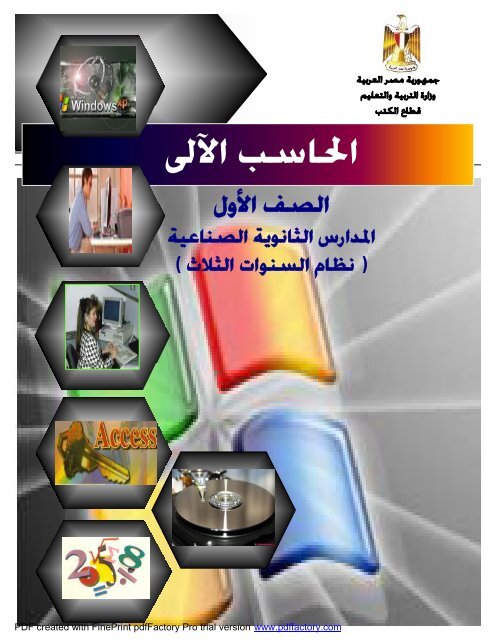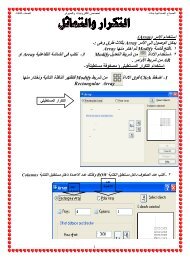الالي
Create successful ePaper yourself
Turn your PDF publications into a flip-book with our unique Google optimized e-Paper software.
الحاسب الآلى<br />
الصف الأول<br />
المدارس الثانوية الصناعية<br />
) نظام السنوات الثلاث (<br />
PDF created with FinePrint pdfFactory Pro trial version www.pdffactory.com
الحاسب الآلى<br />
)<br />
لطلبة الصف الأول بالمدارس الثانوية الصناعية<br />
نظام السنوات الثلاث<br />
جمیع التخصصات<br />
(<br />
إعداد<br />
مهندسة<br />
إيمان السيد محمد الديب<br />
مشرف عام الحاسب<br />
الإدارة العامة للتعليم الصناعي<br />
مهندس<br />
معروف محمود السيد الخشيبى<br />
موجه عام<br />
الإدارة العامة للتعليم الصناعي<br />
مراجعة<br />
مهندس<br />
إبراهيم السيد بدوى العرجه<br />
موجه عام<br />
الإدارة العامة للتعليم الصناعى<br />
PDF created with FinePrint pdfFactory Pro trial version www.pdffactory.com
مقدمة<br />
ان تقدم الدول هو نتاج عمل شاق فى غرز مبادئ التطوير فى<br />
العلوم الحديثة للموارد البشرية و لقد دخل الحاسب الآلي في<br />
مجالات الحياة وظهر أثره في حل العديد من المشاكل التي<br />
تعانى منها الشعوب والأفراد<br />
.<br />
و اصبح تقدم اى دولة يقاس بمقياس تقدمها العلمى<br />
و التكنولوجي و كان علينا ان نواكب التطوير بكل الإمكانات<br />
المتوفرة لرفع المستوى العلمى والثقافى<br />
.<br />
ولذا لزم علينا الاهتمام بطلابنا و الأخذ بأيديهم و النهوض<br />
م للحصول على طالب متميز لديه مهارات فنية<br />
و تكنولوجية و مهارات فى استخدام الحاسب للالتحاق<br />
بالموكب الحضارى السريع و تلبية احتياجات سوق العمل<br />
.<br />
واالله ولى التوفيق ،،<br />
PDF created with FinePrint pdfFactory Pro trial version www.pdffactory.com
الموضوع<br />
الصفحة<br />
الباب الاول<br />
٣<br />
تعريف الحاسب الآلي<br />
٥<br />
وحدات الإدخال و الإخراج<br />
٧<br />
SLOT<br />
اللوحة الام Mother board<br />
وأنواع<br />
ومنھا<br />
PCI –ISA - AGP)<br />
١٠<br />
المعالج وأنواعه Processors<br />
١٢<br />
الذاكرة - ) –DDRAM ( SRAM-DDR2 - DDR3– SDRAM<br />
وأنواعها<br />
١٥<br />
١٦<br />
٢٣<br />
أنواع كابلات نقل المعلومات / البيانات IDE–PARALLE) (SATA-<br />
الوسائط القابلة للنقل<br />
اسئلة على الباب الاول<br />
٢٤<br />
نموذج الأسئلة الواردة فى هذا الموضوع من الرخصة الدولية<br />
.<br />
٢٧<br />
٢٨<br />
٣٥<br />
٣٧<br />
مميزات برامج النوافذ<br />
Windows XP)<br />
الباب الثانى<br />
( كيفية التعامل معها<br />
.<br />
شرح أهم مكونات الشاشة الافتتاحية لنظام التشغيل Windows XP<br />
عناصر التحكم فى البرنامج<br />
)<br />
إضافة وحذف برامج<br />
–<br />
التحكم فى إعدادات الماوس وشاشة العرض<br />
كيفية عمل مجلد ووضع مجلدات فرعية به وحفظ ملف بأحد الدات الفرعية<br />
(<br />
•<br />
•<br />
•<br />
•<br />
٤٤<br />
تطبيقات على بعض البرامج الملحقة وكيفية التعامل معها مثل )<br />
المفكرة<br />
–الرسام- استخدام الحاسبة (<br />
٤٩<br />
• اسئلة على الباب الثانى<br />
٥٠<br />
• أسئلة من الرخصة الدولية ICDL<br />
٥٣<br />
٥٧<br />
مقدمة عن البرنامج والتعامل مع القوائم الرئيسية<br />
كيفية تغيير اعدادات الصفحة و طباعة المستند<br />
.<br />
،<br />
الباب الثالث<br />
•<br />
•<br />
PDF created with FinePrint pdfFactory Pro trial version www.pdffactory.com
التنسيق (تغيير نوع الخط و حجمه<br />
الموضوع<br />
اللون)<br />
الصفحة<br />
٦٠<br />
–<br />
•<br />
٦٩<br />
٧٤<br />
٧٥<br />
٧٧<br />
كيفية إدراج صورة و تنسيقها<br />
،<br />
شرح راس وتزييل الصفحة و عمل علامة مائية و عمل إطارات الصفحة والترقيم<br />
استخدام شريط الرسم فى إضافة الكائنات الرسوميه واعادة تعديلها<br />
كيفية حفظ الملف واستدعائه ثانيا ً<br />
.<br />
.<br />
•<br />
•<br />
•<br />
•<br />
٧٨<br />
٧٩<br />
<br />
<br />
<br />
<br />
<br />
<br />
<br />
اسئلة على الباب الثالث<br />
أسئلة من الرخصة الدولية ICDL<br />
•<br />
•<br />
•<br />
الباب الرابع<br />
مقدمة عن برنامج الجداول الإلكترونية والتعامل مع القوائم الرئيسية<br />
كيفية حفظ الملف ومعرفة امتداده واستدعائه ثانيا ً<br />
كيفية تغيير إعدادات الصفحة وطباعة المستند أو جزء منه<br />
.<br />
•<br />
•<br />
كيفية تحديد الجدول وتنسيقه<br />
كيفية كتابة المعادلة والرسوم البيانية<br />
)<br />
التمثيل البياني<br />
(<br />
•<br />
شرح أمثلة تطبيقية لعمل المقايسات ) حسب التخصص<br />
اسئلة على الباب الرابع<br />
(<br />
•<br />
•<br />
•<br />
<br />
• أسئلة من الرخصة الدولية ICDL<br />
١١٦<br />
١١٨<br />
١٢٠<br />
١٢٣<br />
الباب الخامس<br />
كيفية فتح البرنامج والتعامل مع القوائم الرئيسية<br />
.<br />
كيفية حفظ المستند ومعرفة امتداده و استدعائه ثانيا،<br />
كيفية عمل قاعدة بيانات فارغة ووضعها فى تصميم<br />
كيفية عمل<br />
.<br />
) جداول –<br />
استعلامات – نماذج<br />
– تقارير (<br />
•<br />
•<br />
•<br />
•<br />
١٢٨<br />
٢١<br />
١٣٠<br />
مثال تطبيقي لقاعدة بيانات للتخصصات المختلفة<br />
مقارنة بين الاكسل و الاكسس<br />
اسئلة على الباب الخامس<br />
.<br />
PDF created with FinePrint pdfFactory Pro trial version www.pdffactory.com
Output&Input )<br />
الآلي Definition<br />
Devices)<br />
تعريف الحاسب<br />
وحدات الإدخال و الإخراج<br />
( PCI –ISA - AGP) ومنھا SLOT<br />
الوحة الام Mother board<br />
وانواع<br />
وأنواع المعالج Processors<br />
( SRAM-DDR2 - DDR3– SDRAM –DDRAM -)<br />
الذاكرة<br />
RAMوانواعها<br />
انواع كابلات نقل المعلومات / البيانات IDE–PARALLE) (SATA-<br />
–<br />
الوسائط القابلة للنقل )<br />
القرص المرن<br />
– مشغل مضغوط<br />
فلاش<br />
(<br />
-<br />
الفارة –<br />
الماسح الضوئى<br />
الطابعة<br />
أسئلة من الرخصة الدولية ICDL<br />
نموذج الأسئلة الواردة فى هذا الموضوع من الرخصة .<br />
الدولية<br />
PDF created with FinePrint pdfFactory Pro trial version www.pdffactory.com
.<br />
الكمبيوتر أو الحاسب الآلي هو جهاز الكتروني يقوم بإجراء جميع العمليات الحسابية<br />
والمنطقية وتخزين البيانات ومعالجتها تبعا موعة من التعليمات التي يتم كتابتها بإحدى<br />
لغات الحاسب وتسمى برامج وذلك لتحويل البيانات إلى معلومات مفيدة <br />
<br />
<br />
<br />
<br />
وحدات تخزین ثانویة<br />
(تخزین ثانوى)<br />
<br />
معالجة<br />
وحدات الحاسب<br />
والمنطق<br />
)<br />
مدخلات (<br />
(<br />
)<br />
وحدات الادخال<br />
مخرجات<br />
وحدات الاخراج<br />
(<br />
)<br />
وحدات تخزین رئیسیة<br />
(تخزین رئیسى (<br />
٣<br />
<br />
:<br />
<br />
يقصد بعملية الادخال قراءة البيانات من وسط التخزين ما و ايصالها الى ذاكرة<br />
الحاسب الرئيسية او تدخل البيانات مباشرة عن طريق لوحة المفاتيح<br />
.<br />
:<br />
<br />
وحدة التشغيل مركزية<br />
CPU) Centralوتتكون Processing Unit ( من -:<br />
PDF created with FinePrint pdfFactory Pro trial version www.pdffactory.com
•<br />
•<br />
•<br />
وحدة حساب ومنطق.<br />
وحدة التحكم.<br />
وحدة الذاكرة الرئيسية<br />
.<br />
•<br />
:<br />
<br />
وحدات التخزين الإضافية<br />
هى عملية نقل المعلومات من وحدة الذاكرة من اجل حفظها على احدى وسائل<br />
التخزين او طباعتها على الورق او الشاشة<br />
.<br />
<br />
مدمجة<br />
يتكون الحاسب الآلي من مفاتيح وأسلاك ولوحات ودوائر إلكترونية وقطع ورقائق إلكترونية<br />
Ships<br />
ومحرك قرص التخزين الصلب<br />
Hard Disk<br />
ومحرك قرص التخزين المرن<br />
Floppy<br />
Disk<br />
بالإضافة إلى طابعة ولوحة مفاتيح وماوس وشاشة إظهار الصورة. كل هذه المكونات<br />
متصلة مع بعضها البعض لتكون نظاما له القدرة علي القيام بمهمات الحسابات واستيعاب<br />
معطيات المعلومات كنوع من هذه المهمات ثم التعامل معها لإعطاء النتائج. وحتى يقوم الجهاز<br />
بالعمل الذي تريده فهو بحاجة إلى برنامج كواسطة بين تلك المكونات بعضها البعض وبين الوحدة<br />
والشخص الذي يقوم بتشغيل الكمبيوتر.<br />
<br />
<br />
Software<br />
<br />
Hardware<br />
Software<br />
برمجیات<br />
Hardware<br />
مكونات مادیة<br />
٤<br />
•<br />
•<br />
أجھزة حاسبات<br />
شخصية<br />
• وحدات إدخال وإخراج<br />
أجھزة لربط شبكة<br />
المعلومات<br />
•<br />
•<br />
•<br />
نظم تشغیل<br />
تطبیقات<br />
قواعد بیانات<br />
PDF created with FinePrint pdfFactory Pro trial version www.pdffactory.com
Hardware<br />
وهي مجموعة من الأجهزة المنظورة المتصلة بالحاسب وتتحكم في عمل الحاسب أو لها عمل<br />
خاص مثل وحدة إدخال أو وحدة إخراج. وتنقسم المكونات المادية إلي ثلاثة أقسام هي:<br />
Input Unit <br />
<br />
<br />
<br />
<br />
<br />
<br />
Sanner<br />
<br />
<br />
<br />
Toys tick<br />
<br />
<br />
<br />
ب. Output Unit <br />
الشاشة<br />
٥<br />
PDF created with FinePrint pdfFactory Pro trial version www.pdffactory.com
الراسم<br />
ج. السماعات System Unit<br />
الطابعة<br />
والآن نستعرض بعض عناصر وحدة النظام<br />
الصندوق الخارجي<br />
(System Unit)<br />
(Case):<br />
-<br />
-<br />
كما یلي:<br />
وهو صندوق معدني فارغ من الداخل ويمثل الإطار الخارجي<br />
لحفظ مكونات الحاسب الداخلي حيث يوضع بداخله المكونات<br />
الدقيقة والتي تمثل قلب الجهاز ، ومن هنا يمكن تشبيهها<br />
بالحافظة حيث تحفظ المكونات من التعرض للتلف نتيجة للعديد<br />
من العوامل الخارجية مثل سوء التناول أو اللمس أو الأتربة أو<br />
تأثيرات االات المغناطيسية .<br />
ويحقق هذا الصندوق مجموعة من المزايا الأخرى مثل:<br />
توفير العديد من الأماكن الفارغة التي يمكن استخدامها لتثبيت وحدات تشغيل الأقراص<br />
توفير منافذ (Ports) تسمح بتوصيل الأجزاء الداخلية مع الأجزاء الخارجية مثل لوحة المفاتيح<br />
وذلك عن طريق خاصة من المنافذ مثبته خلف الصندوق<br />
وعادة ما يأتي الصندوق متضمنا الوحدة الكهربية للجهاز وهي ما يطلق عليها<br />
الطاقة Power) (Supply<br />
وتعتبر هذه الوحدة مسئولة عن:<br />
أ .تزويد الجهاز بالطاقة من مصدر التيار الخارجي وتحويلها من الشكل غير المناسب (تيار متردد كما<br />
هو الحال في المترل أو المدرسة أو العمل) إلى الشكل الوحيد المقبول بالنسبة للجهاز وهو التيار<br />
المستمر والذي يمكن الجهاز من العمل بانتظام<br />
ب .توفير قيم مختلفة من الطاقة<br />
12 و 7 و ) ٥<br />
فولت.... الخ) والتي تتناسب مع احتياجات<br />
المكونات الداخلية للجهاز والتي تختلف حسب نوع كل منها.<br />
وتأخذ هذه الوحدة أشكالا مختلفة منها الطولي البرجي ويوضع بجانب الشاشة<br />
(Tower)<br />
، ومنها العرضي الذي عادة يوضع تحت الشاشة<br />
(Desktop)<br />
الطولي<br />
(Tower)<br />
٦<br />
(Desktop)<br />
العرضي<br />
PDF created with FinePrint pdfFactory Pro trial version www.pdffactory.com
والشكل الايمن يوضح شكل الصندوق قبل تجميع مكونات الحاسب فية و الشكل<br />
االايسر يوضح خلفية الصندوق بعد تجميع المكونات فية<br />
خلف علبة النظام<br />
مكان مصدر الطاقة<br />
+ مروحة التھویة<br />
خلف علبة النظام<br />
مكان تركیب الماوس + لوحة<br />
المفاتیح + الشاشة + السماعة<br />
صندوق معدني فارغ<br />
من الداخل<br />
خلف علبة النظام<br />
مكان تركیب<br />
الفاكس والشبكة<br />
•<br />
وحدة اللوحة الأم<br />
Mother board<br />
تعتبر اللوحة الأم أهم عنصر من عناصر وحدة النظام لأا تضم علي سطحها جميع<br />
المكونات الداخلية للحاسب الآلي ومن هنا سميت باللوحة الأم حيث تم تشبيهها بالأم التي<br />
تحتضن أطفالها وتحافظ عليهم ، وكذلك تمثل اللوحة الأم للحاسب مركز التجميع والربط لجميع<br />
المكونات الداخلية إلى جانب وجود العديد من المسارات والتي تربط بين هذه المكونات المختلفة<br />
وتسهل عملية نقل الأوامر والمعلومات فيما بينها ,وتتمثل أهمية اللوحة الأم فيما يلي:<br />
أ .تتحكم في تحديد مدى قابلية الجهاز للترقية (Upgrade) لزيادة سرعته وقدرته في المستقبل<br />
٧<br />
PDF created with FinePrint pdfFactory Pro trial version www.pdffactory.com
مثل (تطوير المعالج<br />
,نوعية وحجم الذاكرة العشوائية , عدد فتحات التوسعة...... الخ)<br />
ب .تحدد اللوحة الأم نوعية الأجهزة الملحقة بالجهاز والتي تستطيع توصيلها من خلال الكروت<br />
المناسبة<br />
ج .نوع اللوحة الأم يحدد الكثير من مميزات الحاسب بشكل عام مثل سرعة الناقل المحلي وسرعة<br />
الذاكرة العشوائية ... ومميزات أخرى<br />
د .الجهاز المزود بلوحة أم جيدة يكون أسرع من الجهاز المزود بلوحة أم رديئة حتى لو كانت المكونات<br />
الأخرى متماثلة<br />
(المعالج , الذاكرة ,<br />
الكروت.... الخ)<br />
اللوحة الأم<br />
Mother board<br />
٨<br />
<br />
فتحات التوسعة<br />
(Extension Slots):<br />
فتحات التوسعة عبارة عن شقوق طولية الشكل فارغة توجد علي اللوحة الأم وتستخدم<br />
في إضافة أجزاء مادية للجهاز تسمى الكروت والتي تسمح بتوصيل مكونات مادية جديدة<br />
للجهاز ، وهذه الفتحات<br />
بالوحدات الخارجية كالشاشة مثلا.<br />
تكون موجودة بالقرب من مؤخرة اللوحة الأم بحيث يمكن توصيلها<br />
وتوجد أنواع مختلفة من فتحات التوسعة هي:<br />
أ .فتحات (Peripheral Component Interconnect) PCI<br />
ب .فتحة (Accelerated Graphic Port) AGP<br />
ج .فتحات<br />
(Industry Standard Architecture)<br />
ISA<br />
PDF created with FinePrint pdfFactory Pro trial version www.pdffactory.com
د .فتحات (Enhanced Industry Standard Architecture) EISA<br />
PCI Slots<br />
ISA Slots<br />
منافذ التوصيل<br />
(Ports)<br />
تعتبر المنافذ هي الواجهة التي يطل منها الحاسب علي العالم الخارجي وبالتالي فهي تعتبر<br />
وسيلة التواصل الوحيدة والمستخدمة في عمليات الإدخال والإخراج ، وكلما زادت هذه المنافذ كلما<br />
أمكن توصيل وحدات طرفية أكثر بالجهاز وأضافت من إمكانيات الجهاز ، ولكي تعد حاسبك<br />
لتوصيل بعض العناصر الخارجية قد تضطر لتركيب بعض المنافذ الإضافية من خلال كروت<br />
تركب علي فتحات التوسعة الموجودة علي اللوحة الأم ويضيف كل كارت منفذ أو أكثر للجهاز.<br />
ومن أمثلة منافذ التوصيل:<br />
أ .المنافذ المتوالية<br />
(Ports Serial):<br />
تحتوي أغلبية أجهزة الحاسبات الجديدة علي منفذين متواليين ويطلق عليهما<br />
(COM1 )<br />
(COM2)وتستخدم هذه المنافذ في توصيل الفأرة أو لوحة المفاتيح أو الموديم الخارجي أو الكام يرا<br />
الرقمية ، وتعتبر المنافذ المتوالية بطيئة نوعا ما مقارنة بالمنافذ الأخرى<br />
ب .المنافذ المتوازية<br />
، (LPT1)<br />
(Ports Parallel):<br />
والذي<br />
غالبا ما يأتي الجهاز متضمنا منفذا واحدا من النوع المتوازي ويطلق عليه<br />
يستخدم في توصيل الطابعة أو الماسح الضوئي ، ويعتبر هذا المنفذ أسرع كثيرا من النوع السابق<br />
ج. منافذ :USB<br />
(Universal Serial Ports)<br />
من المنافذ الحديثة والتي سمحت بتوصيل أكثر من وحدة مادية بالجهاز<br />
(وحدات إدخال -<br />
وحدات إخراج - وسائط تخزين) في نفس الوقت في صورة سلسلة ومن خلال منفذ واحد فقط حيث<br />
يمكن توصيل طابعة بالمنفذ ثم توصيل الماسح الضوئي بالطابعة ثم توصيل كاميرا رقمية بالماسح<br />
٩<br />
PDF created with FinePrint pdfFactory Pro trial version www.pdffactory.com
الضوئي<br />
<br />
.....<br />
وهكذا في صورة سلسلة متوالية ، وبذلك لم تعد هناك حاجة لفصل الوحدة<br />
المستخدمة لتوصيل وحدة أخرى كما كان يحدث سابقا ، والشرط الوحيد الضروري هو أن تكون<br />
هذه الوحدات المادية المراد توصيلها تسمح بالتوصيل علي منفذ USB وتتضمن وحدة النظام في<br />
الأجهزة الحديثة حاليا منفذين من النوع USB<br />
منافذ USB<br />
Universal Serial Ports<br />
المنافذ المتوازیة<br />
(Ports Serial)<br />
المنافذ المتوالیة<br />
(Ports Serial)<br />
المعالجات •<br />
Processors<br />
المعالج هو الجزء المسئول عن القيام بالعمليات الحسابية والمنطقية إلى جانب التحكم في<br />
جميع أجزاء الحاسب الأخرى ولذلك يسمى أحيانا بوحدة المعالج المركزية<br />
(Central CPU<br />
Unit) ،Processing فالمعالج يقوم<br />
باستقبال البيانات من وحدات الإدخال المختلفة ومعالجتها ثم<br />
إرسال النتائج إلى وحدات الإخراج المختلفة حسب أوامر المستخدم وتخزينها بصفة مؤقتة<br />
بالذاكرة لحين التصرف فيها ، ويمكن القول بأن كل ما تفعله أثناء عملك علي الحاسب يقوم به<br />
المعالج بشكل كلي أو جزئي .وتتمثل أهمية المعالج في أنه المحدد لمدى تطور الجهاز وليس من خلال<br />
أي مكون أخر فقد نقول" :هذا الجهاز<br />
فما هو المعالج ، وما المقصود بسرعته؟<br />
أي PIII<br />
Pentium III<br />
وسرعته<br />
900MHz<br />
المعالج :<br />
هو عبارة عن شريحة مربعة الشكل تحوي الملايين من الدوائر الإلكترونية والتي تقوم<br />
بدورها بجميع العمليات الحسابية والمنطقية ، والتطوير المستمر في المعالج يتمثل في محاولة زيادة<br />
عدد الدوائر الإلكترونية مع ثبات حجم الشريحة كلما أمكن وهو ما يتمثل في الأجيال المختلفة<br />
للمعالج.<br />
سرعة المعالج<br />
١٠<br />
:<br />
فهي عبارة عن عدد يقاس بوحدة تسمى الميجا هيرتز<br />
وهي (MHz)<br />
للتبسيط تساوي تقريبا مليون عملية في الثانية ، وجدير بالذكر أن أول معالج أنتشر تجاريا في<br />
بداية الثمانينات كان بسرعة تعادل 404 ميجا هيرتز أما الآن ومع التطور السريع والمستمر فإن<br />
PDF created with FinePrint pdfFactory Pro trial version www.pdffactory.com
سرعة المعالج تعدت حاجز 3 جيجا هيرتز) ما يعادل 3000 ميجا هيرتز تقريبا (ومازال هناك المزيد<br />
من التطور-ربما يكون أكثر أجزاء الحاسب سرعة في التطور هي المعالج<br />
Pentium IV هي الأكثر مبيعا اليوم في أسواق المعالجات.<br />
-<br />
وحاليا تعتبر معالجات<br />
ويمكن لجهاز الحاسب أن يحوي أكثر من معالج واحد في نفس الوقت وهو ما يسمح بعمليات<br />
المعالجة المتزامنة إلى جانب تنفيذ البرامج بصورة أكثر كفاءة وهو ما تحتاجه أجهزة الحاسبات<br />
الخادمة (Servers)والتي هي الأساس في بناء شبكات الحاسب حيث تحتاج هذه الحاسبات الخادمة<br />
إلى قوة معالجة كبيرة قد تتمثل في وجود العديد من المعالجات) أثنين أو أكثر (إلى جانب أحجام<br />
هائلة من الذاكرة.<br />
ومن أمثلة المعالجات<br />
Processors<br />
•<br />
<br />
Intel<br />
<br />
AMD<br />
كیف تتعرف على المعالج ؟<br />
١١<br />
م ع الاخ ذ ف ى<br />
الاعتبار ان سرعة<br />
المع الج تتق دم<br />
بصورة س ریعة م ن<br />
ال ى ٣.٦ ال ى<br />
PDF created with FinePrint ٢.٤ pdfFactory Pro trial version www.pdffactory.com
اسم الشركة المنتجة<br />
سرعة المعالج<br />
بلد الصنع<br />
الذاكرة الرئيسية<br />
(Ram/Rom)<br />
•<br />
مما لاشك فيه أن الذاكرة هي من أهم الأجزاء التي تجد ها في جهاز الكمبيوتر وهي من أكثر<br />
أداء على تأثيرا الأجزاء<br />
الجهاز و ذاكرة الكمبيوتر لها<br />
أنواع<br />
عدة منها ما<br />
هو موجود<br />
في أصلا<br />
Cashe Memory<br />
مثل المعالج<br />
الذاكرة المخبئة<br />
وهي ذاكرة إلكترونية خاصة بالمعالج<br />
وعادة ما تكون بداخله ، وهي تشبه ذاكرة الرام ولكنها أسرع منها ويستخدمها المعالج في<br />
تخزين بعض البيانات الخاصة والمتكرر استخدامها ليسهل الرجوع إليها بسرعة فائقة.ومنها<br />
ما هو منفصل يتم تركيبه على اللوحة<br />
الأم ومنها ما هو ثابت لا يتغير ومنها ما هو متغير<br />
على العموم سوف<br />
نبدأ<br />
خطوة خطوة في<br />
التعرف على هذا الجزء الهام من الكمبيوتر وهو<br />
الذاكرة<br />
.(Memory)<br />
بالطبع جميع من يتعاملون مع الكمبيوتر قد تقابلوا مع مصطلح<br />
(RAM) و (ROM)<br />
(Random Access Memory)<br />
و<br />
. (Read Only Memory)<br />
أي<br />
الذاكرة المقروءة فقط<br />
(Read Only Memory (ROM)<br />
١٢<br />
هي عبارة عن ذاكرة إلكترونية لا نستطيع التغيير في محتوياا وتحتوى علي معلومات<br />
موضوعة من قبل الشركة المصنعة للجهاز أو اللوحة الأم وتفيد هذه المعلومات في عملية<br />
التشغيل الأولية للجهاز والقيام ببعض الوظائف الضرورية الأخرى<br />
.<br />
PDF created with FinePrint pdfFactory Pro trial version www.pdffactory.com
الذاكرة المؤقتة<br />
(RAM)<br />
هي الذاكرة الرئيسية التي يتم إضافتها على اللوحة الأم<br />
وزيادا تؤدي إلى رفع أداء الكمبيوتر<br />
ككل في بعض الظروف التي يجب أن تتوافق لتصل إلى الأداء الأمثل وهي الذاكرة الرئيسية كما<br />
تعرفت عليها سابقا ولكن بقي أن تعرف أن هذه ال<br />
كما بالشكل التالي وركز جيدا في فهم معنى كل نوع:<br />
(RAM)<br />
تنقسم إلى قسمين أساسي ين<br />
Dتعني<br />
النوع<br />
DRAM )<br />
(Dynamic RAM)<br />
DDR3 &DDR2) .<br />
١٣<br />
ديناميكى وسميت ذا الاسم لأا لابد أن تتعرض لعملية<br />
إنعاش كل فترة معينة من الوقت وإلا فقدت البيانات الموجودة ا و يندرج من DRAM انواع<br />
كثيرة<br />
PDF created with FinePrint pdfFactory Pro trial version www.pdffactory.com
667-800DDR2<br />
1066DDR3<br />
<br />
Dنأتي الآن إلى النوع الثاني من ال<br />
وهو (RAM)<br />
(SRAM)<br />
أي وكما هو واضح من اسمها فه ي<br />
تحتفظ بالبيانات طالما أن ا تيار كهربي وهي لا تحتاج إلى (إنعاش) مثل ال<br />
صغيرة جدا مقارنة بال<br />
(DRAM)<br />
(DRAM)<br />
وه ي<br />
وأسرع جدا وتستخدم في الأجزاء التي تحتاج إلى سر عات عالية<br />
ملحوظة<br />
إن كلمة" الذاكرة "ذه الصورة المفردة ليست كلمة ذات معنى محدد لأن الذاكرة كلمة<br />
عامة تشمل تحتها الذاكرة الدائمة<br />
(ROM)<br />
والذاكرة العشوائية<br />
(RAM)<br />
ووسائط التخزين<br />
والتي يطلق عليها" الذاكرة الثانوية" (القرص الصلب والقرص المرن والقرص المدمج... الخ)<br />
،<br />
ويفضل عدم قول كلمة" الذاكرة "لوحدها بل يجب تحديد أي نوع ذاكرة تقصده .ونعلم أن هناك<br />
وحدات لقياس سعة الذاكرة وهي أيضا المستخدمة لقياس سعة وسائط التخزين ،<br />
ومن وحدات قياس السعة التخزينية ما يلي:<br />
وحدة القياس<br />
رمز وحدة القياس<br />
اسم وحدة القياس<br />
قياس الوحدة<br />
0.1<br />
Bit<br />
-<br />
بت<br />
8 bits<br />
Byte<br />
B<br />
بايت<br />
1024 byte<br />
Kilo Byte<br />
كيلو بايت KB<br />
1024 KB<br />
Mega Byte<br />
ميجا بايت MB<br />
& جیجا = ١٠٠٠ ١٠٠٠ X ١٠٠٠ X<br />
علماً ان الكیلو<br />
= ١٠٠٠ & میجا = ١٠٠٠X١٠٠٠<br />
القرص الصلب Hard Disk<br />
١٤<br />
PDF created with FinePrint pdfFactory Pro trial version www.pdffactory.com
وهو عبارة عن أقراص معدنية مطلية بمادة ممغنطة موضوعة داخل علبة محكمة الإغلاق<br />
ومفرغة من الهواء إذ تخزن المعلومات فيه بشكل دائم مع إمكانية حذفها أو إعادة تخزينها فيه.<br />
ويعتبر القرص الصلب مخزن للمعلومات في الحاسب ، ويمتاز القرص الصلب أيضا بسرعة الوصول<br />
للبيانات عالية مقارنة ببقية أنواع الأقراص الأخرى تصل إلى حوالي<br />
١٠<br />
مليون جزء من الثانية.<br />
<br />
<br />
<br />
علیة<br />
<br />
والشكل التالي يمثل واجهة<br />
مختلف للقرص الصلب أما<br />
<br />
وتركيب ال<br />
(Jumper)<br />
(Master) او (Slave)<br />
بشكل مختلف يعطي تعريف<br />
وتجد هذه التعليمات مكتوبة على ال<br />
Hard )<br />
،(Disk<br />
<br />
<br />
<br />
<br />
<br />
<br />
<br />
<br />
<br />
<br />
١٥<br />
PDF created with FinePrint pdfFactory Pro trial version www.pdffactory.com
يتم توصيل الهاردسك باللوحة الام عن طريق نوعين من الكوابل المتوفرة و يوجد نوعان هما<br />
الكابل المتوازى<br />
:<br />
:<br />
من النوع(ATA (Parallel<br />
وهي النوع الشائع منذ ابتكار الكابلات وهذا<br />
الكابل يدعم تركيب (اثنين من الهاردسك) أو (هاردسك) و (مشغل الاسطوانة الليزرية)<br />
بشرط أن يكون أحدهما (Master)رئيسي والآخر<br />
يتم التحكم في هذه الخاصية أي أن الهاردسك يكون<br />
طريق ال<br />
(Slave)<br />
تابع، ولكن ما الذي يحدد هذا؟<br />
(Master)<br />
اساسى او<br />
(Slave)<br />
(Jumpers)<br />
معا<br />
تابع عن<br />
وهو عبارة عن قطعة بلاستيكية بداخلها قطعة نحاسية لإغلاق دائرة<br />
كهربية معينة في الهاردسك او في ال (مشغل الاسطوانة الليزرية<br />
ً الكابل ساتا :هي الطريقة المنتشرة الآن في توصيل الهاردسك باللوحة الرئيسية وهي طبعا<br />
أحد الإمكانيات الجديدة المضافة في معظم اللوحات الرئيسية<br />
ومن أهم مميزاته:<br />
.<br />
•<br />
•<br />
الكابل ساتا<br />
SATA<br />
سرعات أعلى في نقل البيانات.<br />
يدعم مسافة أطول للكابل حوالي<br />
متر. ٢<br />
الكابل المتوازى<br />
Parallel ATA<br />
مشغل الأقراص المرنة<br />
Floppy Disk Drive<br />
•<br />
وهو الجهاز الخاص بتشغيل الأقراص المرنة المتنقلة ، ويقوم بعمليات قراءة وتخزين البيانات<br />
من وإلى القرص المرن. أما الأقراص المرنة فهي تتكون من اسطوانات مصنوعة من مادة<br />
بلاستيكية ومطلية بمادة مغناطيسية بنية اللون وتمتاز بأا مخازن متنقلة ولكن سعتها<br />
التخزينية محدودة ، ويوجد مقاسات من هذه الأقراص أقراص مقاس<br />
٣.٥<br />
بوصة وه ي<br />
أقراص مغلفة بغطاء بلاستيك صلب مربع للحماية كما يوجد به ثقب للحماية من<br />
التسجيل وبفتحه يمكن التخزين والقراءة وتتراوح السعة التخزينية لهذه الأنواع ما بين<br />
. ميجا ١.٤٤<br />
مشغل الأقراصالمرنة<br />
١٦<br />
الأقراصالمرنة<br />
PDF created with FinePrint pdfFactory Pro trial version www.pdffactory.com
مشغل القرص الليزر - CD-Rom-Ram<br />
Laser Disk Drive<br />
هو جهاز خاص بتشغيل الأقراص الليزرية الخاصة ذا النوع من المشغلات ، وتستخدم هذه<br />
المشغلات شعاع الليزر بدلا من الممغنطة لعمليات قراءة وتخزين البيانات من وإلى قرص الليزر<br />
وتتميز أقراص الليزر بالسعة التخزينية الكبيرة والتي تبدأ من ٦٥٠ ميجا بايت.<br />
،<br />
مشغل القرص الليزر<br />
مكونات<br />
CD-ROM<br />
انواع مشغلات أقراص الليزر الاتية<br />
:<br />
أ.<br />
مشغلات أقراص الليزر للقراءة فقط<br />
وهي المنتشرة في جميع الأجهزة المتوفرة<br />
الآن وهي تستطيع قراءة أقراص الليزر<br />
المقروءة فقط ولا يمكن إعادة الكتابة<br />
أو التخزين علي الأقراص. أما السعة<br />
١٧<br />
PDF created with FinePrint pdfFactory Pro trial version www.pdffactory.com
التخزينية للأقراص المقروءة تبلغ حوالي<br />
MB<br />
٨٥٠ في معظم الأحوال<br />
ب. مشغلات أقراص الليزر للقراءة والكتابة (CD-RAM)<br />
وهي مشغلات تشبه مشغلات الأقراص CD-ROM<br />
إعادة الكتابة علي هذه الأقراص.<br />
ولكنها تختلف عنها في إمكانية<br />
(DVD-RAM)<br />
ج.<br />
مشغلات أقراص الليزر للقراءة والكتابة من النوع الرقمي<br />
وهي ذات سعات تخزينية كبيرة جدا تبلغ أكثر من<br />
٢.٧<br />
وهي مشغلات أقراص ليزرية ذات<br />
تقنية تخزين الفيديو وغيرها من البيانات التي تحتاج إلى سعات تخزينية كبيرة وهي تستخدم<br />
في تخزين الأفلام.<br />
ناقل البيانات<br />
Data Bus<br />
·<br />
·<br />
·<br />
عبارة عن الكابلات الخاصة التي تستخدم في توصيل أجزاء الحاسب الخاصة بالبيانات ومن أشهرها:<br />
وحدة الطاقة<br />
ناقل بيانات المعالج لنقل البيانات من وإلى المعالج ويكون معدل النقل به عالي جدا<br />
ناقل بيانات الذاكرة لنقل البيانات بين المعالج والذاكرة الرئيسية RAM<br />
ناقل المخرجات لاتصال الحاسب بالأطراف التي تم توصيلها بالحاسب مثل القرص<br />
الصلب ومشغلات الأقراص وغيرھا.<br />
Power Supply<br />
هي الوحدة الخاصة بإمداد التيار الكهربي اللازم لأجزاء الحاسب بالجهد والأمبير المطلوبين<br />
كل حسب حاجته.<br />
كروت الأجهزة المادية<br />
Hardware Cards<br />
١٨<br />
PDF created with FinePrint pdfFactory Pro trial version www.pdffactory.com
مثل كروت الشاشة والصوت والفاكس والموديم ...<br />
وغيرها.<br />
كارت صوت<br />
AGP Slot<br />
بعض الأشكال المختلفة من Flash Disk<br />
١٩<br />
ملحوظة هامة<br />
PDF created with FinePrint pdfFactory Pro trial version www.pdffactory.com
فلاش<br />
(Flash Disk)<br />
يستخدم هذا النوع من وسائط التخزين مثله كمثل القرص الصلب المتنقل ولكن حجمه<br />
صغير حيث يوجد منه ذات سعته التخزينية تتراوح ما بين<br />
يزداد كلما زادت سعته التخزينية<br />
يستدعى لفك وحدة النظام<br />
١٦<br />
٢ ميجابايت و<br />
.<br />
جيجابايت وسعره<br />
ومن مميزاته سهولة التنقل به وسرعة التعامل معه حيث لا<br />
(System Unit)<br />
عند توصيله بالجهاز كما هو في القرص الصلب ،<br />
وعند التعامل معه يحتاج إلى وجود منفذ (USB) بوحدة نظام الحاسب ، كما يحتاج إلى برنامج<br />
التشغيل الخاص به<br />
(Flash Disk Driver)<br />
والتعامل معه حيث يختلف البرنامج حسب نوع<br />
حتى يتمكن نظام التشغيل من التعرف عليه<br />
Flash Disk<br />
الطابعات وانواعها<br />
- ١ الطابعة (Printer):<br />
تعتبر الطابعة من أهم الأجهزة المستخدمة لإخراج المعلومات المطلوبة من الحاسب<br />
الآلي في<br />
صورة ورقية بحيث يمكن الحصول علي سجل دائم للمخرجات والنتائج المطبوعة ، ومن الممكن أن<br />
نجد في الأسواق العديد من أنواع الطابعات وكل نوع يستخدم تكنولوجيا مختلفة في العمل ،<br />
وتختلف الطابعات من حيث السرعة في الطباعة ودرجة وضوح النصوص والأشكال المطبوعة علي<br />
الورق وأيضا مستوي الضوضاء الذي تحدثه أثناء العمل<br />
.والآن نستعرض بعضا من الطابعات<br />
الأكثر انتشارا.<br />
أ .الطابعة النقطية<br />
(Dot Matrix Printer):<br />
تتميز هذه الطابعة بأا رخيصة الثمن وسهلة<br />
الاستخدام<br />
.ويعيب هذه الطابعة أا قد تحدث بعض<br />
الضوضاء أثناء الطباعة ويطلق علي هذا النوع من<br />
الطابعات اسم الطابعة التصادمية Printer) (Impact<br />
حيث أسلوب الطباعة يتم عن طريق الضغط علي الحرف .<br />
وهناك طابعات أخرى تستخدم رش الحبر أو الحرارة في تكوين<br />
الحروف علي ورق الطباعة ويطلق علي هذا النوع اسم<br />
طابعات غير تصادمية<br />
(No impact Printers)<br />
٢٠<br />
PDF created with FinePrint pdfFactory Pro trial version www.pdffactory.com
ب .طابعة قاذفة الحبر<br />
<br />
(Inkjet Printer)<br />
هي من الطابعات غير التصادمية ، وهذا النوع يقوم<br />
بإنشاء الحرف أو الشكل مباشرة علي ورقة الطباعة<br />
بواسطة رش قطرات صغيرة جدا من الحبر<br />
(Spray<br />
Droplets of Ink)<br />
علي الورقة من خلال ثقب في غاية<br />
الصغر ، وهناك نوع منها يمكنه طباعة<br />
360<br />
نقطة في<br />
البوصة ، وتوجد منها ملونة وتستخدم في طباعة<br />
المستندات الملونة والصور وكروت المعايدة.<br />
ج .طابعة الليزر<br />
(Laser Printer):<br />
وهي من الطابعات غير التصادمية والتي تستخدم<br />
تكنولوجيا الإلكترونيات والليزر والتصوير والأكثر شيوعا<br />
بين الطابعات الكهروفوتوغرافية ، وهذا النوع ذو جودة<br />
عالية في الطباعة ولكنه عالي التكلفة إذا قورن بطابعة<br />
قاذفة الحبر حيث توجد طابعات ليزر أبيض وأسود وهناك<br />
طابعات أخرى ملونة ولكنها مرتفعة الثمن.<br />
عند تقييم الطابعة يتم الأخذ في الاعتبار الآتي:<br />
أ .جودة الصورة<br />
بعدد النقاط في البوصة<br />
ب .السرعة<br />
(Image Quality):<br />
وتعرف أيضا بدقة الطباعة<br />
(Print Resolution)<br />
(dots per inch - dpi)<br />
فكلما زادت عدد النقاط كلما زادت الدقة<br />
وتقاس<br />
.<br />
: (Speed)<br />
(ppm - pages per minute)<br />
أكبر بكثير من طباعة النصوص<br />
ج .التكلفة الأولى<br />
وتقاس سرعة الطابعة بعدد الصفحات المطبوعة في الدقيقة<br />
(Cost Initial):<br />
مع الأخذ في الاعتبار طباعة الصور والرسومات يستغرق وقت<br />
ويقصد به سعر الطابعة عند شراءها ، وتختلف أسعار<br />
الطابعات من حيث كفاءا وما إذا كانت ملونة أو أبيض وأسود أو كانت حديثة أو قديمة<br />
،فمثلا قد نجد طابعة ليزر أبيض وأسود مستعملة سعرها أغلى من طابعة قاذفة الحبر ملونة<br />
جديدة.<br />
(Toner<br />
د .تكلفة التشغيل<br />
٢١<br />
(Cost of Operation):<br />
ويعني تكلفة ما تحتاجه الطابعة من حبر<br />
Ink) orوالصيانة والورق الذي تحتاجه الطابعة وهذا يعتمد علي نوع الطابعة.<br />
PDF created with FinePrint pdfFactory Pro trial version www.pdffactory.com
لابد من<br />
التعرف علي برمجيات الحاسب<br />
الآلي (Software)<br />
والتي لا يمكن للحاسب الاستغناء<br />
(Computer<br />
عنها وهي قد تكون نظام تشغيل System) (Operating<br />
أو لغة حاسب<br />
(Application) برنامج تطبيقي جاهز أو معد مسبقا (Languageأو<br />
مثل نظام المعلومات<br />
الصحي أو نظام المستشفيات، فمن هذه البرامج ما لا يمكن الاستغناء عنها عند تشغيل<br />
الحاسب .ومنها ما يستخدم عند الرغبة في البرمجة (كتابة البرامج) وأخرى تستخدم بكل سهولة<br />
في تحقيق رغبات المستخدم من كتابة الرسائل أو عمل جداول حسابية أو قواعد بيانات .......... الخ<br />
تعتبر من مكونات الحاسب الغير منظورة وهي عبارة عن مجموعة من التعليمات التي تحدد مهام<br />
الحاسب والتي تخبره بما يفعله من وظائف<br />
،<br />
·<br />
نظم تشغيل<br />
وتتكون من:<br />
Processing System<br />
Applications<br />
Data Base<br />
تطبيقات<br />
قواعد بيانات<br />
·<br />
·<br />
ويلاحظ أن المكونات المادية والبرمجيات وحدة متكاملة بحيث لا يمكن أن يعمل أحدهما بدون الآخر<br />
قواعد بيانات<br />
Data Base<br />
برامج<br />
مساعدة<br />
برامج<br />
تطبيقات<br />
نظم تشغيل<br />
Processing<br />
System<br />
٢٢<br />
PDF created with FinePrint pdfFactory Pro trial version www.pdffactory.com
مشغلات الأقراص<br />
(Disk Drivers)<br />
الصندو ق الخارجي<br />
(Case)<br />
ملخص عام لما سبق عن مكونات الحاسب<br />
وحدة نظام الحاسب الآلي<br />
(System Unit)<br />
اللوحة الأم<br />
(Motherboard)<br />
مزود الطاقة<br />
(Power Supply)<br />
فتحات التوسعة<br />
(Extension Slots)<br />
منافذ التوصيل<br />
(Ports)<br />
المعالج الدقيق<br />
(Microprocessor)<br />
ذاكرة الحاسب<br />
(Memory)<br />
الذاكرة الدائمة<br />
(ROM)<br />
مشغل القرص ا لمرن<br />
(Floppy Disk Drive)<br />
منفذ توالي<br />
(Serial Port)<br />
مشغل القرص الصلب<br />
(Hard Disk Drive)<br />
الذاكرة المؤقتة<br />
(RAM)<br />
منفذ توازي<br />
(Parallel Port)<br />
مشغل القرص المدمج<br />
(Compact Disk drive)<br />
منفذ التوالي الشامل<br />
(USB Port)<br />
الذاكرة المخبئة<br />
(Cache)<br />
مشغل القرص المضغوط<br />
(ZIP Disk Drive)<br />
(Peripheral Component Interconnect)<br />
PCI<br />
(Industry Standard Architecture)<br />
ISA<br />
(Accelerated Graphic Port)<br />
AGP<br />
(Extended Industry Standard Architecture)<br />
EISA<br />
٢٣<br />
PDF created with FinePrint pdfFactory Pro trial version www.pdffactory.com
تدريبات<br />
: اولا ً<br />
الاسئلة التقليدية<br />
:<br />
-١<br />
ماذا تعرف عن الحاسب الآلى ؟<br />
.......................................................................................................................................<br />
.......................................................................................................................................<br />
-٢<br />
ماهى مكونات الحاسب الالى ؟<br />
.......................................................................................................................................<br />
.......................................................................................................................................<br />
-٣<br />
ماهى العمليات الرئيسية التى يقوم ا الحاسب ؟ اكمل<br />
-٤<br />
اذكر وحدات الادخال ووحدات الاخراج ؟<br />
الادخال<br />
الاخراج<br />
...................................................................................................................<br />
.....................................................................................................................<br />
-٥<br />
اذكر نوعان من الفتحات التوسعية الموجودة على اللوحة الام<br />
........................... -١<br />
......................... -٢<br />
٢٤<br />
PDF created with FinePrint pdfFactory Pro trial version www.pdffactory.com
اذكر ثلاث انواع من منافذ التوصيل ؟<br />
........................... -١<br />
.......................... -٢<br />
......................... -٣<br />
-٤<br />
اذكر انواع الرام<br />
؟ RAM<br />
-٦<br />
...........................<br />
..........................<br />
•<br />
•<br />
ماهو الفرق بين DRAM & SRAM<br />
؟<br />
اذكر انواع مشغلات الاسطوانات المدمجة ؟<br />
-٥<br />
-٦<br />
...........................<br />
..........................<br />
..........................<br />
•<br />
•<br />
•<br />
: ثانيا ً<br />
اسئلة الرخصة الدولية ICDL<br />
:<br />
-١<br />
واحد كيلو بايت =<br />
بايت<br />
بايت<br />
بايت<br />
بايت<br />
100<br />
1000<br />
1024<br />
1240<br />
اضغط على احد ازرار الاختبار<br />
.<br />
-٢<br />
اسحب الى شاشة العرض الرسومية الجملتين اللتين توضحان فائدة الحاسوب<br />
.<br />
یمكنھ ترتیب حجم كبیر من البیانات سریعاً<br />
٢٥<br />
یمكنھ منع المستخدمین من ارتكاب الأخطاء<br />
PDF created with FinePrint pdfFactory Pro trial version www.pdffactory.com
یمكنھ حل المسائل الحسابیة المعقدة بدقة<br />
كبیرة<br />
لایتوقف ابداً عن العمل<br />
.<br />
ھو اكثر ذكاء من الإنسان<br />
<br />
<br />
<br />
٢٦<br />
PDF created with FinePrint pdfFactory Pro trial version www.pdffactory.com
مميزات برامج النوافذ<br />
Windows XP)<br />
( كيفية التعامل معها<br />
.<br />
شرح أهم مكونات الشاشة الافتتاحية لنظام التشغيل Windows XP<br />
عناصر التحكم فى البرنامج<br />
•<br />
•<br />
•<br />
)<br />
إضافة وحذف برامج<br />
–<br />
التحكم فى إعدادات الماوس وشاشة العرض<br />
(<br />
)<br />
كيفية عمل مجلد ووضع مجلدات فرعية به وحفظ ملف بأحد الدات الفرعية<br />
تطبيقات على بعض البرامج الملحقة وكيفية التعامل معها مثل<br />
المفكرة –الرسام- استخدام الحاسبة<br />
(<br />
•<br />
•<br />
•<br />
• أسئلة من الرخصة الدولية ICDL<br />
نموذج الأسئلة الواردة فى هذا الموضوع من الرخصة الدولية<br />
PDF created with FinePrint pdfFactory Pro trial version www.pdffactory.com
:<br />
يعتبر نظام التشغيل Operating System من أهم البرمجيات التي أنشأت من اجل تسهيل<br />
مهمة الحاسب ، لاا تمثل الوسيط بين المستخدم والحاسب<br />
لغة الالة) والحاسب لا يفهم لغة الإنسان<br />
.<br />
فالمستخدم لا يفهم لغة الحاسب<br />
)<br />
( 1,0 )<br />
.<br />
وبطبيعة الحال يعمل الحاسب باستخدام إشارات<br />
و بفضل نظام التشغيل لن تحتاج الى العمل معها مباشرة ومع استخدام.<br />
نظام التشغيل ويندوز أنه لا داع للتفكير بكيفية عمل الحاسب، ولا داع ان تصبح خبيرا ً فى عالم<br />
الحاسوب حتى تتمكن من العمل عليه. بل يمكنك فقط، أن تركز على كيفية استخدام الحاسب<br />
كأداة تساعدك في إنجاز أعمالك بشكل أسرع وبأقل مجهود ممكن<br />
ومن المعروف ان هناك نظم تشغيل كثيرة مثل<br />
.<br />
(Windows NT , Windows ME Windows 2000،,.Windows XP، Windows Vista)<br />
كل نظام له مزاياه<br />
.<br />
الا ان هناك وظائف مشتركة فى معظم نظم التشغيل ومنها على سبيل المثال<br />
:<br />
<br />
و<br />
استدعاء البرامج المراد تنفيذها من وحدة التخزين الى الذاكرة ووضعها موضع التنفيذ<br />
مراقبة تنفيذ وظائف الإدخال والإخراج<br />
.<br />
.<br />
نقل الرسائل المتبادلة بين المشغل والبرامج المنفذة وبين بعضها<br />
أمن المعلومات<br />
ضغط البيانات<br />
تنظيم مساحة القرص الممغنط<br />
∗<br />
∗<br />
∗<br />
∗<br />
∗<br />
∗<br />
<br />
<br />
PDF created with FinePrint pdfFactory Pro trial version www.pdffactory.com<br />
٢٧
Windows XP:<br />
<br />
يتكون سطح المكتب من ثلاثة اجزاء يمكن التحكم فيها وهى<br />
:<br />
-١<br />
ايقونات سطح المكتب ) تختلف من جهاز لاخر<br />
٢- شريط المهام<br />
(<br />
زر ابدأ ٣-<br />
١<br />
( start )<br />
سطح المكتب<br />
Desktop<br />
٣<br />
٢<br />
Desktop:<br />
<br />
وهو عبارة عن خلفية لسطح المكتب تشغل أغلب مساحة الشاشة ، وقد تم تشبيهها بسطح<br />
المكتب حيث يضع الشخص أدواته وأوراقه حتى تكون في متناول يده بصورة سريعة ، كذلك<br />
يستخدمها كل مستخدم لوضع أيقونات البرامج الخاصة به<br />
تكون الصورة حسب ارتياح المستخدم<br />
)<br />
.<br />
الاختصارات والملفات والدات) و قد<br />
PDF created with FinePrint pdfFactory Pro trial version www.pdffactory.com<br />
٢٨
Icons:<br />
<br />
وهي مجموعة من الصور الصغيرة أو الأشكال الرمزية والتي تشير وترتبط عادة ببرنامج أو<br />
وظيفة أو ملف أو مجلد أو مكون مادي كالقرص الصلب والتي تساعد المستخدم علي تأدية وظائفه<br />
بصورة سريعة ويمكن الإضافة أو الحذف لهذه الأيقونات علي سطح المكتب بسهولة تامة<br />
.<br />
Taskbar:<br />
وهو شريط أفقي موقعة القياسى أسفل الشاشة ولكن يمكن تغيير موقعة الى الجانب الايمن او<br />
الايسر او العلوى لسطح المكتب و ذلك بالنقر على الزر الايسر للماوس ثم سحبه الى الموقع الاخر<br />
ويحتوي علي قائمة" ابدأ (Start) "في أقصى اليسار ، ومجموعة من الأيقونات مثل الساعة وحجم<br />
الصوت ..<br />
<br />
وموقع الشبكة المحلية إن وجدت........الخ في أقصى اليمين.<br />
ويمكن التحكم و الاستفادة من خصائص شريط المهام عن طريق النقر الزر الايسر على<br />
شريط المهام تظهر نافذة بعنوان خصائص شريط المهام والقائمة ابدأ.<br />
اخفاء تلقائى لشريط المهام<br />
اخفاء واظهار الساعة<br />
<br />
<br />
<br />
<br />
<br />
<br />
<br />
<br />
<br />
<br />
<br />
<br />
<br />
<br />
<br />
<br />
<br />
<br />
<br />
<br />
<br />
<br />
<br />
<br />
<br />
<br />
<br />
<br />
PDF created with FinePrint pdfFactory Pro trial version www.pdffactory.com<br />
٢٩
يستخدم الوندوز اعداد الوقت لتعريف الوقت الذى تم فية انشاء الملف او تعديله<br />
انقر بالماوس على الساعة فى شريط المهام مرتين متتاليتين على الساعة الموضحة فى شرط<br />
المهام<br />
.١<br />
.٢<br />
تظهر نافذة بعنوان ) خصائص التاريخ والوقت<br />
لتغيير<br />
الساعة<br />
(<br />
انقرها ، ثم انقر الأسهم لزيادة قيمتها او لانقصاها و كذلك<br />
و الدقائق<br />
الثوانى<br />
<br />
<br />
<br />
<br />
<br />
<br />
<br />
<br />
<br />
<br />
<br />
<br />
<br />
<br />
<br />
<br />
<br />
<br />
<br />
<br />
<br />
<br />
<br />
<br />
<br />
<br />
PDF created with FinePrint pdfFactory Pro trial version www.pdffactory.com<br />
٣٠
:<br />
:<br />
<br />
يقصد بالتعامل مع<br />
<br />
الوظائف المختلفة ، فمثلا عند الضغط علي قائمة"<br />
أن تظهر بأكثر من شكل كالشكل الجديد الحالي<br />
استخدام القوائم الموجودة بنظام التشغيل هى تنفيذ<br />
ابدأ (Start) "<br />
(Start Menu)<br />
تظهر عدة قوائم والتي يمكن<br />
أو الشكل القديم<br />
(Classic<br />
Start menu)<br />
كما بالإصدارات السابقة و عند النقر على العنصر المطلوب ينسدل منه قائمة ثم<br />
النقر مرتيين متتالتين لتشغيل البرنامج المطلوب<br />
.<br />
(Start Menu)<br />
(Classic Start menu)<br />
هي مجموعة من الصور الصغيرة أو الأشكال الرمزية والتي تشير وترتبط عادة ببرنامج<br />
أو وظيفة أو ملف أو مجلد أو مكون مادي كالقرص الصلب والتي تساعد المستخدم علي تأدية<br />
وظائفه بصورة سريعة ويمكن الإضافة أو الحذف لهذه الأيقونات علي سطح المكتب بسهولة تامة.<br />
يحتوى سطح المكتب على عدد من الايقونات ، و الان نريد فتح ايقونة جهاز الكمبيوتر و ذلك<br />
بالضغط مرتين متتاليتين على زر الفأرة الايسر ٠(على آ ايقونة المراد فتحها<br />
تظهر نافذة مشاة لهذه<br />
(<br />
ایقونة تمثل المستندات<br />
ایقونة تمثل القرص الصلب<br />
٣١<br />
ایقونة تمثل القرص المرن<br />
PDF created with FinePrint pdfFactory Pro trial version www.pdffactory.com
RAM <br />
-<br />
من ايقونة جهاز الكمبيوتر انقر بالزر الايمن للماوس<br />
( Properties )<br />
( General )<br />
تظهر قائمة اختار منها خصائص<br />
تظهر نافذة بعنوان خصائص نحتار منها عام<br />
-<br />
نلاحظ ان ممكن معرفة قيمة )<br />
الرام<br />
قيمة الوحدة الصلبة<br />
كان متصل بالشبكة المحلية و كذلك مجموعة العمل<br />
اسم الجهاز اذا<br />
(<br />
-١<br />
-٢<br />
-٣<br />
-٤<br />
<br />
:<br />
<br />
<br />
<br />
<br />
<br />
<br />
<br />
<br />
<br />
<br />
<br />
<br />
PDF created with FinePrint pdfFactory Pro trial version www.pdffactory.com<br />
٣٢
شریط<br />
العنوان<br />
زر تكبیر<br />
النافذة<br />
زر<br />
اغلاق<br />
<br />
<br />
<br />
زر تصغیر<br />
و تحویلھا فى<br />
شریط المھام<br />
PDF created with FinePrint pdfFactory Pro trial version www.pdffactory.com<br />
٣٣
تظهر فى حالة ان حجم الايطار لا يتسع لاظهار كافة المعلومات و يمكنك باستخدام ازرار التمرير<br />
رؤية بقية البيانات<br />
:<br />
أ .<br />
كما سبق القول فإن سطح المكتب يمثل المكان الذي يتم تشكيله حسب تفصيلات كل<br />
مستخدم حيث يضع عليه الأدوات) الاختصارات (التي يري أا تسهل عمله وبحيث تكون في متناول<br />
يده بصورة سريعة ، ومن صور التعامل مع سطح المكتب:<br />
إضافة أيقونات جديدة (اختصارات - مجلدات<br />
–<br />
ب .<br />
ملفات)<br />
إلغاء أيقونات لم تعد تستخدم لمنع ازدحام سطح المكتب<br />
ج.<br />
ترتيب أيقونات علي سطح المكتب لتحسين المظهر الجمالي<br />
للماوس واختيار<br />
وذلك بالضغط علي الزر الأيمن<br />
Arrange Icons by<br />
د .التحكم في خصائص سطح المكتب( الخلفية - شاشات التوقف - المظهر... الخ) من خلال شاشة<br />
ضبط خصائص سطح المكتب<br />
والتي نحصل عليها بالضغط علي الزر الأيمن للماوس على اى<br />
مكان من سطح المكتب تظهر قائمة يتم اختيار خصائص<br />
Properties ومنها تظهر نافذة<br />
بعنوان خصائص العرض .<br />
PDF created with FinePrint pdfFactory Pro trial version www.pdffactory.com<br />
٣٤
التحكم سطح المكتب<br />
التحكم فى شاشة<br />
التوقف<br />
:بالضغط على زر شاشة التوقف تظهر نافذة يتم من خلالها تحديد شكل<br />
∗<br />
الشاشة وكذا الوقت التى تظهر بعده و كذلك كلمة المرور<br />
.<br />
قائمة لاختيار<br />
شكل شاشة<br />
التوقف<br />
التحكم فى وقت ظهور<br />
شاشة التوقف<br />
:بالضغط على زر سطح المكتب تظهر نافذة يتم من خلالها تحديد شكل سطح<br />
PDF created with FinePrint pdfFactory Pro trial version www.pdffactory.com<br />
٣٥
المكتب<br />
<br />
)<br />
الصورة حسب الرغبة<br />
(<br />
وكذا التحكم فى وضع الصورة<br />
– توسيط )<br />
تمديد ملئ الشاشة<br />
. (<br />
اختيار شكل<br />
الصورة من القائمة<br />
التحكم فى وضع<br />
الصورة<br />
:<br />
<br />
يمكن الوصول الى ما سبق من تغيير (الخلفية - شاشات التوقف - المظهر... الخ)<br />
و ذلك عن طريق لوحة التحكم<br />
.<br />
:<br />
اعدادات ثم لوحة التحكم<br />
:<br />
يتم الحصول على لوحة التحكم و ذلك بالضغط على زر ابدأ تظهر قائمة نختار منها<br />
<br />
<br />
<br />
<br />
PDF created with FinePrint pdfFactory Pro trial version www.pdffactory.com<br />
٣٦
(Category View)<br />
(Classic view)<br />
<br />
<br />
:<br />
نمط العرض كمجموعات وظيفية<br />
(Category View)<br />
نمط العرض التقليدي view) (Classic كما بالإصدارات السابقة من نظام التشغيل<br />
∗<br />
<br />
<br />
<br />
تعتبر لوحة التحكم من البرامج المصاحبة لنظام التشغيل<br />
Windows XP<br />
والتي يمكن من خلالها<br />
التغيير في بيئة عمل النظام إلى أي شكل تريده ، وتتضمن لوحة التحكم العديد من الوظائف<br />
الهامة مثل:<br />
التحكم في خصائص الشاشة (الألوان - خلفية سطح المكتب - شاشات التوقف... الخ)<br />
إضافة/إزالة برامج<br />
إضافة وحدات مادية جديدة<br />
تغيير والتحكم في الوقت والتاريخ والإعدادات الإقليمية<br />
اللغة.... الخ)<br />
التحكم في خصائص المستخدمين<br />
)<br />
(إضافة / إزالة /<br />
التحكم في الصوت والسماعات... الخ<br />
التحكم في إضافة ماسح ضوئي أو كاميرا<br />
التحكم في نوع الطابعة أو الفاكس<br />
تغيير مواصفات النظام System<br />
تغيير تنسيقات الأرقام ، التاريخ ،<br />
تغيير خصائص حسابات المستخدمين للجهاز)<br />
PDF created with FinePrint pdfFactory Pro trial version www.pdffactory.com<br />
٣٧
•<br />
<br />
يمكنك انحاز مهام الدات والملفات الأساسية ، مثل<br />
إنشائها )<br />
- حذفها –<br />
نسخها الخ<br />
و باستخدام المستكشف ، يمكن نسخ الملفات و الدات و نقلها واعادة تسميتها<br />
....<br />
.<br />
-٢<br />
-٤<br />
١-اضط على زر ابدأ<br />
تظهر قائمة اختار منها البرامج<br />
- ٣<br />
تظهر قائمة اختار منها البرامج الملحقة<br />
اضغط فوق زر المستكشف<br />
PDF created with FinePrint pdfFactory Pro trial version www.pdffactory.com<br />
٣٨
عينة من أشكال الملفات و الدات فى مستكشف الويندوز<br />
PDF created with FinePrint pdfFactory Pro trial version www.pdffactory.com<br />
٣٩
افتح مستكشف الوندوز<br />
اضغط على محرك الاقراص او الد الذى تريد انشاء<br />
من قائمة ملف اشر الى جديد ، ثم انقر مجلد<br />
.١<br />
<br />
<br />
PDF created with FinePrint pdfFactory Pro trial version www.pdffactory.com<br />
٤٠
:<br />
<br />
يمكنك ايضا ً انشاء مجلد جديد وذلك بالنقر بزر الماوس الايمن فوق ناحية فارغة فى الجزء الايمن<br />
من مستكشف ويندوز او على سطح المكتب و ذلك بالاشارة الى جديد ثم الضغط فوق مجلد<br />
.<br />
<br />
.١<br />
افتح مستكشف الوندوز<br />
.<br />
.٢<br />
بالضغط على محرك الاقراص او الد الذى تريد العمل معه<br />
.<br />
.٣<br />
انقر فوق الملف او الد ال>ى تريد نسخه او نقله<br />
.<br />
.٤<br />
من قائمة تحرير ، انقر نسخ لعمل نسخة أو قص لنقل العنصر<br />
.<br />
.٥<br />
افتح الد او القرص المراد النسخ فيه<br />
.<br />
.٦<br />
ملحوظة<br />
من قائمة تحرير نختار لصق<br />
.<br />
:<br />
•<br />
لتحديد ملفات متتالية انقر فوق العنصر الاول و استمر بالضغط على على مفتاح<br />
Shift<br />
•<br />
ثم انقر فوق العنصر الاخير<br />
اما اذا كانت الملفات او الدات غير متتالية ، اضغط باستمرار على مفتاح<br />
اضغط فوق كل عنصر<br />
تغيير اسم ملف او الد<br />
Ctrl<br />
E<br />
.<br />
ثم<br />
PDF created with FinePrint pdfFactory Pro trial version www.pdffactory.com<br />
٤١
الطريقة الاولى<br />
الطريقة الثانية<br />
)<br />
يمكن تغيير اسم الد او الملف بأحد الطريقتين:<br />
(المستكشف –استخدام الأيقونة مباشرة)<br />
الطريقة الاولى<br />
افتح المستكشف<br />
انقر فوق الملف او الد المراد تغيير اسمه<br />
فى القائمة ملف و اختار اعادة تسمية<br />
الطريقة الثانية<br />
يتم النقر بالزر الأيمن للماوس على مجلد جديد تظهر قائمة نختار منها<br />
إعادة التسمية<br />
(<br />
و نكتب مثلا ) كتاب الحاسب<br />
(<br />
•<br />
•<br />
•<br />
•<br />
•<br />
•<br />
• تطبيقات على بعض البرامج الملحقة وكيفية التعامل معها مثل:-<br />
)<br />
المفكرة –الرسام- استخدام الحاسبة<br />
(<br />
PDF created with FinePrint pdfFactory Pro trial version www.pdffactory.com<br />
٤٢
البرامج الملحقة<br />
<br />
(Accessories )<br />
<br />
•<br />
النقر على ابدأ ثم البرامج ثم البرامج الملحقة تظهر قائمة نختار منها مثلا برنامج الرسام<br />
كرر نفس الخطوات حتى تصل الى القائمة الأخيرة و اختار منها برنامج الدفتر.<br />
تظهر نافذة البرنامج كالتالي على سطح المكتب<br />
،<br />
:<br />
•<br />
الدفتر<br />
الرسام<br />
يعرض شريط المهام زر لكل نافذة مفتوحة<br />
الرسام<br />
٤٣<br />
الرسام<br />
PDF created with FinePrint pdfFactory Pro trial version www.pdffactory.com
المفكرة هو محرر نصى لمستندات قصيرة و يمكن تنسيق النص فى المفكرة بخطوط وانماط مختلفة<br />
و يمكن استخدامة فى كتابة خطاب ، أو رسالة أو سيرة ذاتية<br />
وتتكون نافذة البرنامج من الاتى<br />
.<br />
:<br />
وعند كتابة نص متواصل داخل المستند ، لا تحتاج الى الضغط على مفتاح الادخال Enter فى اية<br />
السطر و يقوم البرنامج يالانتقال تلقائيا ً بنقل الكتابة الى السطر التالى<br />
استخدم لوحة المفاتيح Alt-Shift الايمن<br />
.<br />
)<br />
لكتابة بالغة العربية<br />
و لتبديل لغة الكتابة<br />
( المفاتيح Alt-Shift<br />
)<br />
للكتابة للانجليزية<br />
حفظ الملف<br />
(<br />
:<br />
الايسر<br />
انقر حفظ بأسم من قائمة الملف تظهر نافذة اكتب فيها اسم الملف<br />
و يجب مراعاة الاتى عند حفظ الملف<br />
.<br />
.<br />
PDF created with FinePrint pdfFactory Pro trial version www.pdffactory.com<br />
٤٤
حدد مكان حفظ الملف<br />
یكتب ھنا اسم الملف<br />
<br />
<br />
<br />
<br />
<br />
•<br />
<br />
<br />
<br />
<br />
<br />
<br />
<br />
<br />
<br />
<br />
<br />
<br />
<br />
<br />
<br />
<br />
<br />
<br />
PDF created with FinePrint pdfFactory Pro trial version www.pdffactory.com<br />
٤٥
الايسر<br />
<br />
Alt-Shift<br />
<br />
<br />
<br />
<br />
<br />
<br />
<br />
<br />
<br />
<br />
<br />
<br />
<br />
<br />
<br />
<br />
<br />
<br />
<br />
<br />
<br />
<br />
<br />
<br />
<br />
<br />
<br />
<br />
<br />
<br />
<br />
<br />
<br />
<br />
<br />
<br />
<br />
<br />
<br />
<br />
<br />
<br />
<br />
<br />
<br />
PDF created with FinePrint pdfFactory Pro trial version www.pdffactory.com<br />
٤٦
•<br />
–<br />
<br />
<br />
بإمكانك إنشاء رسومات او تعديلها بواسطة الرسام و يحتوى الرسام على عدة ميزات و منها مربع<br />
ادوات متحركة و مربع الوان ومعاينة قبل الطباعة و انعكاس الاشكال و تمدد الاشكال و التكرار<br />
.<br />
<br />
<br />
<br />
<br />
<br />
<br />
<br />
أحيانا عند فتح نافذة البرنامج قد لا يظهر مربع الأدوات او مربع الألوان و لإظهار مربع<br />
PDF created with FinePrint pdfFactory Pro trial version www.pdffactory.com<br />
٤٧
الأدوات او الألوان يتبع الاتى<br />
<br />
:<br />
<br />
.٢<br />
من شريط القوائم يتم النقر على قائمة عرض يظهر الشريط الذى امامك يتم النقر<br />
على مربع الادوات او الالوات و لاحظ وجود علامة امام الاختيار<br />
ومن مزايا برنامج الرسام<br />
)<br />
الانعكاس- تمدد<br />
(<br />
يمكن عكس الصورة كما يلى<br />
:<br />
عزیزى الطالب<br />
ح اول دائم ا تق رأ<br />
الترجم ة لتتع رف<br />
عل ى مزی د م ن<br />
الكلم ات<br />
الانجلیزی ة لرف ع<br />
مستواك<br />
و ذلك من شريط القوائم نختار قائمة صورة ثم نختار منها الانعكاس( راسى او افقى)<br />
: التمدد<br />
تمكنك تغيير حجم الصورة و انعكاس الالوان و ذلك بكتابة الزاوية مباشرة حسب<br />
الاتجاه المطلوب و لك باختيار صورة من شريط القوائم و نختار منها تمدد<br />
ان تكون قد اخترت الصورة المراد انحرافها<br />
/<br />
.<br />
انحراف مع الانتباه<br />
PDF created with FinePrint pdfFactory Pro trial version www.pdffactory.com<br />
٤٨
٣. و من المزايا الهامة هو (رسم كامد) اى تكون طبقة الرسم شفافة و ذلك يجب ملاحظة<br />
علامة امام رسم كامد وهو ايضا من قائمة صورة<br />
.<br />
المطلوب رسم الكرة الصفراء و الحمراء ثم تركيب الاثنين معا و لكن لوحظ ان الكرة الحمراء تخفى<br />
جزء من الكرة الصفراء<br />
لاحظ فى الشكل (٢) صورة تخفى الاخرى بينما فى شكل<br />
مرسومة على زجاج<br />
(٣)<br />
(<br />
الصورة تظهر الاخرى ) كما لوكانت<br />
(٣) (٢) (١)<br />
و لهذا فان الرسم الكامد يخفى خلف الصورة اما الرسم الشفاف دور هاما كما هو واضح<br />
بالنسبة للرسم<br />
(٣)<br />
و أيقونة ضمن شريط الأدوات<br />
PDF created with FinePrint pdfFactory Pro trial version www.pdffactory.com<br />
٤٩
كيفية استخدام الرسم و تحويله لخلفية لسطح المكتب<br />
: الخطوات<br />
-١<br />
-٢<br />
اختار الرسم<br />
من قائمة ملف نختار<br />
للشاشة<br />
)<br />
تعيين كخلفية للشاشة<br />
–<br />
(<br />
او يتم اختيار توسيط لجعل الرسم وسط الشاشة<br />
.<br />
و تكون تجانب<br />
يمكن استخدام العمليات الحسابية التى عادة ما تستخدم الحاسبة اليدوية مثل عمليات )<br />
– الجمع<br />
الطرح- القسمة الخ<br />
(.....<br />
ولفتح الحاسبة<br />
:<br />
اضغط على زر ابدأ ثم اختار البرامج ثم البرامج الملحقة ثم الحاسبة<br />
PDF created with FinePrint pdfFactory Pro trial version www.pdffactory.com<br />
٥٠
يمكنك استخدام لوحة المفاتيح الرقمية بالضغط على<br />
يكون فى وضع فعال<br />
Num Lock<br />
( اى مضاء )<br />
.١<br />
.٢<br />
.٣<br />
ادخل الرقم الاول فى العملية الحسابية<br />
اضغط على العملية المراد القيام ا<br />
للقسمة<br />
- )<br />
ترمز للطرح<br />
على لوحة المفاتيح بحيث<br />
* &<br />
ترمز للضرب &<br />
/<br />
(<br />
ادخل الرقم الثانى ثم اضغط على مفتاح الادخال<br />
Enter<br />
<br />
<br />
ترمز<br />
اختار ابدأ<br />
تظهر فائمة اختار منها<br />
تظهر نافذة اختار منها<br />
)<br />
ايقاف جهاز الكمبيوتر<br />
(<br />
)<br />
ايقاف التشغيل<br />
(<br />
PDF created with FinePrint pdfFactory Pro trial version www.pdffactory.com<br />
٥١
-١<br />
-٢<br />
-٣<br />
-٤<br />
-٥<br />
-٦<br />
ماهى اجزاء النوافذ الرئيسية ؟<br />
........................................................................................................................................<br />
.........................................................................................................................................<br />
من الوظائف التى تقوم ا لوحة التحكم ؟<br />
........................................................................................................................................<br />
.........................................................................................................................................<br />
كيف يتم فتح ايقونة موجودة على سطح المكتب؟<br />
........................................................................................................................................<br />
.........................................................................................................................................<br />
يتم ضبط التاريخ و الوقت من شريط<br />
..........................................................................<br />
و ذلك بالضغط على...........................................................................................................<br />
يتم التحكم فى اعدادات الخلفية و شاشة التوقف عن طريق<br />
......................................<br />
.................................................................................................................................................<br />
...............................................................................................................................................<br />
اكتب خطوات تحويل الشاشة فى برنامج الوندوز من الوضع القياسى الى الوضع الكلاسيك ؟<br />
.................................................................................................................................................<br />
...............................................................................................................................................<br />
٧<br />
– صل من العمود المحتوى على الأيقونات ما بناسبة من وظيفة<br />
:<br />
١- يستخدم هذا الرمز عند حفظ المستند<br />
٢- يستخدم هذا الرمز عند عند التراجع عن اخر خطوة<br />
٣- يستخدم هذا الرمز عند الطباعة<br />
٤- يستخدم هذا الرمز عند اغلاق برنامج الوندوز<br />
PDF created with FinePrint pdfFactory Pro trial version www.pdffactory.com<br />
٥٢
: ثانيا ً<br />
اسئلة الرخصة الدولية ICDL<br />
:<br />
السؤال الاول<br />
استخدم سطح المكتب لمعرفة سعة الذاكرة المثبتة<br />
السؤال الثانى<br />
-:<br />
اضغط على شریط التمریر فى<br />
ایطار ملف اسالیب التدریس<br />
PDF created with FinePrint pdfFactory Pro trial version www.pdffactory.com<br />
٥٣
MICROSOFT WORD<br />
<br />
<br />
مقدمة عن البرنامج والتعامل مع القوائم الرئيسية<br />
كيفية تغيير اعدادات الصفحة و طباعة المستند<br />
التنسيق (تغيير نوع الخط و حجمه<br />
عمل جدول بسيط و تنسيقه<br />
كيفية إدراج صورة و تنسيقها<br />
.<br />
،<br />
–<br />
،<br />
.<br />
اللون)<br />
شرح راس وتزييل الصفحة و عمل علامة مائية و عمل إطارات الصفحة والترقيم<br />
استخدام شريط الرسم فى إضافة الكائنات الرسوميه واعادة تعديلها<br />
كيفية حفظ الملف واستدعائه ثانيا ً<br />
اسئلة من الرخصة الدولية.<br />
.<br />
•<br />
•<br />
•<br />
•<br />
•<br />
•<br />
•<br />
•<br />
•<br />
Microsoft Word<br />
PDF created with FinePrint pdfFactory Pro trial version www.pdffactory.com
٥٣<br />
:<br />
يعتبر برنامج معالج النصوص وورد من أفضل البرامج المستخدمة حاليا ً فى معالجة<br />
الكلمات حيث يتميز بكثير من الإمكانيات التى تجعل المستفيد يحصل على مستند غاية<br />
فى الدقة والتنسيق ، ويستخدم هذا البرنامج بشكل كبير فى مجال السكرتارية وإدارة<br />
المكاتب حيث يمكن كتابة التقارير والمراسلات وحفظها فى ملفات على اسطوانات بحيث<br />
يمكن الرجوع إليها عند الحاجة ، وقد كان لهذه الميزة الأثر الأكبر فى التراجع عن استخدام<br />
الآلات الكاتبة والإقبال على الحاسبات.<br />
ويتميز برنامج معالج النصوص( وورد) بإمكانية التحكم فى الرجوع فى نوع وحجم وشكل<br />
الخط ، وإجراء عمليات النسخ والقص واللصق ، كذلك البحث عن كلمة فى النص<br />
واستبدالها ، تنسيق الهوامش والمسافات البادئة للفقرات ، إضافة عناوين أو أرقام رأس<br />
الصفحات أو ايتها.<br />
كما يتميز البرنامج بإمكانية عمل الجداول وسهولة تداول البيانات فيها وتمثيل بيانات<br />
الجدول باستخدام الرسوم البيانية ، وأيضا القدرة على إدراج إطار ، صور ، رسومات<br />
ومعادلات رياضية داخل المستند.<br />
وهناك أيضا إمكانية استخدام المدقق النحوي والمدقق الإملائي والقاموس والنصوص<br />
الإنجليزية كما يمكن دمج ملفات المراسلات ، وعمل المغلف (الظرف) البريدي<br />
Microsoft Word<br />
عموما ً فإ ن<br />
البرنامج يزخر بالعديد من الأدوات والوسائل التى تمكنا من الحصول على مستند متكامل<br />
من حيث صحة المعنى ودقة التنسيق<br />
.<br />
<br />
<br />
)<br />
تدقيق إملائي أثناء الكتابة / تدقيق نحوى أثناء الكتابة<br />
معالج النص التلقائي يساعدك على كتابة رسالتك بسرعة وسهولة ،<br />
مساعدتك على تغيير بعض العناصر او أضافتها الى رسالة موجودة من قبل<br />
أداة رسم الجدول أداة المسح / محاذاة عمودية / اتجاه عمودي للنص<br />
التفاف حول كائنات غير منتظمة<br />
قوالب فورية<br />
مجموعة<br />
حركة للنص او الفقرة<br />
خلفيات ملونة للصفحات<br />
إطارات مختلفة ومتعددة للصفحات<br />
خلفيات ملونة للصفحات<br />
(<br />
/<br />
/ Office Art كائنات Office Art صورية /<br />
clipart الفورية /<br />
PDF created with FinePrint pdfFactory Pro trial version www.pdffactory.com
إطارات مختلفة ومتعددة للصفحات<br />
<br />
لتشغيل برنامج الوورد لابد من وجود برنامج النوافذ<br />
النصوص هو احد مجموعة<br />
)<br />
Office<br />
ويندوز ( تحت اى اصدار و برنامج معالج<br />
و الطريقة الاكثر انتشار هى الاتى<br />
:<br />
.١<br />
انقر على زر ابدأ من شريط<br />
مهام الويندوز فتظهر<br />
فينسدل منها قائمة<br />
.<br />
.٢<br />
<br />
<br />
<br />
<br />
<br />
<br />
اختار من القائمة البرامج<br />
رمز برنامج و هو المحدد عليه<br />
٥٤<br />
Microsoft Word<br />
PDF created with FinePrint pdfFactory Pro trial version www.pdffactory.com
اداة الإغلاق<br />
أداة التكبير<br />
تصغير النافذة و تحويلها الى رمز<br />
يحتوى على إسم الملف بجانب اسم البرنامج ويلاحظ أن أسم الملف الثانوي Doc يعطى<br />
تلقائيا بواسطة البرنامج ، وعند فتح ملف جديد يعطى اسم<br />
Document<br />
كما يوجد في جهة اليمين اداة الإغلاق و أداة التكبير واستعادة الوضع<br />
الملف المفتوح<br />
<br />
.٢<br />
٥٥<br />
Microsoft Word<br />
PDF created with FinePrint pdfFactory Pro trial version www.pdffactory.com
يسمى سطر القوائم لان كل عنصر ينسدل منه قائمة تحتوى كل منها على مجموعة من<br />
الأوامر وهذه القوائم هى:<br />
-١ ملف. -٢ File تحرير. -٣ Edit عرض. -٤ View إدراج. Insert<br />
-٥ تنسيق. -٦ Format أدوات. -٧ Tools جداول. -٨ Table إطار. Window<br />
<br />
.٣<br />
يسمى سطر الأدوات Tools Bar<br />
)<br />
قياسي )حيث يتكون من مجموعة من المربعات يحتوى كل<br />
منها على أداة تستخدم فى تنفيذ أمر معين بسرعة دون الحاجة إلى تنفيذه من قائمة الأوامر<br />
.<br />
وبالطبع لا تحتوى هذه المربعات على جميع الأوامر ولكن تحتوى على الأوامر الأكثر استخداما ً ، ويتم<br />
اختيار الأداة بتحريك سهم الماوس إليها ثم الضغط على مفتاح الماوس ، ويلاحظ أن الأدوات الفعالة<br />
تظهر فى مربع ذو خلفية فاتحة اللون نسبيا ً ،<br />
وظائف أيقونات سطر الادوات )<br />
( قياسي<br />
Tools Bar<br />
<br />
<br />
<br />
<br />
فتح ملف جديدNEW<br />
فتح ملف سبق إنشاؤه<br />
حفظ الملف النشط<br />
قص جزء من النص دف لصقه<br />
نسخ جزء من النص<br />
لصق جزء من النص سبق قصه أو<br />
نسخه<br />
التراجع عن تنفيذ آخر أمر تم إجراؤه<br />
ترقيم الفقرات<br />
٥٦<br />
Microsoft Word<br />
PDF created with FinePrint pdfFactory Pro trial version www.pdffactory.com
تنقيط الفقرات<br />
إزاحة الفقرات للداخل بعيدا ً عن<br />
الهامش<br />
إزاحة الفقرات للخارج فى اتجاه الهامش<br />
عمل جداول<br />
طباعة الملف<br />
التدقيق الأملائى للكلمات الإنجليزية<br />
تكبير او تصغير الصفحة بحيث تظهر<br />
صفحة كاملة على الشاشة<br />
استرجاع الصفحة إلى الحجم العادى<br />
فتح برنامج الرسم البيانى<br />
Microsoft Graph<br />
لعمل رسم بيانى<br />
<br />
<br />
تعداد رقمى<br />
محاذاة النص جھة الیسار<br />
محاذاة النص جھة الیسار<br />
توسیط النص<br />
تعداد نقطى<br />
•<br />
) على<br />
لإنشاء ملف جديد نفتح قائمة ملف الموجود فى شريط القوائم و ذلك بالنقر بالزر الايسر للماوس<br />
( ملف<br />
تنسدل قائمة تحتوى على مجموعة من الاوامر نختار منها<br />
الاخرى من النافذة جزء المهام و يعرض كافة القوالب المتوفرة على جهازك<br />
كذلك تجد فى اسفل الاتجاة الايسر للشاشة من جزء المهام خيار جديد.<br />
) جديد)<br />
،<br />
و نلاحظ فى الجهة<br />
٥٧<br />
Microsoft Word<br />
PDF created with FinePrint pdfFactory Pro trial version www.pdffactory.com
يمكن إنشاء ملف جديد من شريط الأدوات القياسي عن طريق الرمز<br />
<br />
<br />
•<br />
•<br />
لعل اول شئ يجب ان تحددة قبل الكتابة هو اعداد الصفحة و تحديد اتجاة الصفحة و كذلك تحديد<br />
الهوامش حجم الورقة بما يتناسب مع المستند المطلوب عرضة<br />
.<br />
<br />
.١<br />
.٢<br />
•<br />
من شريط القوائم نختار ملف<br />
من ملف نختار اعداد الصفحة<br />
تظهر نافذة كما بالشكل الموضح بعد<br />
.<br />
.٣<br />
نلاحظ وجود أربع اختيارات ) هوامش-حجم الورقة-مصدر الورقة-التخطيط<br />
(<br />
.٤<br />
٥٨<br />
Microsoft Word<br />
PDF created with FinePrint pdfFactory Pro trial version www.pdffactory.com
من خلالها يتم اختيار<br />
مقاس الورقة و اتجاة<br />
) الكتاية<br />
عمودى او افقى)<br />
عن طريق النقر على<br />
الدائرة المقابلة للاختيار<br />
.<br />
<br />
<br />
-٥<br />
بالنقر على زر الهوامش يمكن تحديد<br />
الهوامش العلوية و السفلية<br />
لجعل الإعدادات الجديدة<br />
. كإعدادات افتراضية<br />
<br />
:<br />
عند طباعة الملف اختر مربع الطباعة<br />
الخطوات التالية:<br />
-افتح قائمة ملف. File<br />
اختر الأمر Print ستظهر نافذة باسم Print الطباعة.<br />
١<br />
- ٢<br />
نوع الطابعة الموصلة بالجھاز<br />
من سطر الأدوات كما يمكن الطباعة بأتباع<br />
طباعة المستند كلھ<br />
عدد النسخ المطلوب طباعتھا<br />
تحديد الصفحات المطلوب<br />
طباعتها<br />
يظهر نوع الطابعة الموصلة<br />
بالجھاز<br />
٥٩<br />
Microsoft Word<br />
PDF created with FinePrint pdfFactory Pro trial version www.pdffactory.com
:<br />
- ١<br />
يمكن إظهار صفحات الملف مصغرة قبل طباعتها ، والتصفح خلالها ، وتغيير الهوامش<br />
،Margins وذلك بأتباع الخطوات التالية:<br />
افتح قائمة ملف<br />
File<br />
او الضغط على زر معاينة من<br />
شريط الادوات<br />
اختر الأمر معاينة قبل الطباعة ستظهر صفحات الملف مصغرة يمكن الانتقال بينها<br />
باستخدام أعمدة التصفح أو مفتاحى Page Up<br />
كما يمكن إجراء الاختيارات التالية:<br />
إظهار الهوامش وتغييرها بالضغط من مربع. Margins<br />
طباعة الملف من مربع. Print<br />
إلغاء الأمر من مربع. Cancel<br />
شكل شاشة معاينة قبل الطباعة<br />
للصفحة السابقة ، Dn Page للتالية ،<br />
٦٠<br />
Microsoft Word<br />
PDF created with FinePrint pdfFactory Pro trial version www.pdffactory.com
–<br />
يحتوى برنامج وورد على العديد من الأدوات التي تستخدم لتنسيق الخط وذلك د ف<br />
الحصول على مستند منظم ومريح للقارئ، وهذه بعض إمكانات البرنامج في هذا اال.<br />
(Font )<br />
١-إضغط السهم الموجود على يمين أداة نوع الخط ستظهر قائمة أسماء الخطوط المتاحة<br />
٢-إضغط على نوع الخط المطلوب<br />
<br />
<br />
(Size ) <br />
١-إضغط السهم الموجود على اداة حجم الخط ستظهر قائمة ارقام<br />
٢-إضغط على الحجم الخط المطلوب<br />
<br />
- من شريط الأدوات نختار حرفA أو<br />
من شريط الرسم<br />
٦١<br />
Microsoft Word<br />
PDF created with FinePrint pdfFactory Pro trial version www.pdffactory.com
- ١<br />
كما يمكن اجراء عمليات التنسيق السابقة وعمليات اخرى ايضا من امر الحروف الموجود فى<br />
قائمة التنسيق، ولعمل ذلك اتبع الخطوات التالية:<br />
افتح قائمة تنسيق<br />
Format<br />
- ٢<br />
اختر الامر خط (font) تظهر نافذة بإسم<br />
الاختيارات التالية:<br />
( (خط font<br />
يمكن من خلالها تحديد<br />
<br />
v من الجديد ادخال الحركة على الفقرات او التعداد النقطى والرقمى .<br />
وذلك باختيار تنسيق FORMAT<br />
القائمة السابقة<br />
/ خط / FONT حركة ANIMATION<br />
v<br />
ثم اختر من<br />
فوائد الحركة تستخدم فى العروض ال DEMO ولاكن اقل فى الإمكانيات من العروض<br />
المتخصصة بكثير<br />
.<br />
<br />
<br />
قد يواجهك عند تحرير المستند نص معين يستوجب وضع التشكيل فوق حروفة (الفتحة<br />
–<br />
الكسرة -الضمة- السكون ..) كما فى ايات القران الكريم او الحديث الشريف ، وقد اتاح لنا<br />
برنامج وورد هذة الخاصية ، فبعد كتابة الحروف يمكنك وضع التشكيل المناسب والجدول التالى<br />
يبين المفاتيح المطلوب الضغط عليها للحصول على التشكيل.<br />
٦٢<br />
Microsoft Word<br />
PDF created with FinePrint pdfFactory Pro trial version www.pdffactory.com
وا ً<br />
<br />
المفاتيح<br />
التشكيل<br />
َ فتحة<br />
ض<br />
ص<br />
ً تنوين فتح<br />
ُ ضمة<br />
ث<br />
ق<br />
ف<br />
غ<br />
ٌ تنوين ضم<br />
لإ<br />
إ<br />
ِ كسرة<br />
ش<br />
س<br />
ت<br />
ٍ تنوين كسر<br />
مدة<br />
ّ شدة<br />
ْ سكون<br />
ذ<br />
ء<br />
Shift +<br />
Shift+<br />
Shift+<br />
Shift+<br />
Shift+<br />
Shift +<br />
Shift+<br />
Shift+<br />
Shift+<br />
Shift+<br />
Shift+<br />
Table •<br />
يتم تكوين الجدول عند تقاطع خطوط رأسيه تسمى الأعمدة Columns وخطوط أفقيه<br />
تسمى الصفوف<br />
Row<br />
Cells<br />
يتميز برنامج معالج النصوص<br />
)<br />
ويطلق على المستطيلات الواقعة بين الأعمدة والصفوف بالخلايا<br />
( وورد<br />
بسهوله إنشاء الجدول وتداول البيانات فيها<br />
.<br />
<br />
v<br />
١- حدد<br />
اتجاه الكتابة من يمين الى يسار<br />
)<br />
إذا لم تكن محدده<br />
. (<br />
-٢<br />
-٣<br />
أترك سطرا ً خالي<br />
بالضغط على مفتاح الإدخال enter<br />
أضغط أداه إنشاء الجداول الموجودة في سطر الأدوات سيظهر لك نموذج لجدول<br />
صغير يحتوى على مجموعه من الخلايا كما فى الشكل التالى<br />
-:<br />
٦٣<br />
Microsoft Word<br />
PDF created with FinePrint pdfFactory Pro trial version www.pdffactory.com
أضغط مفتاح الماوس فى الخلية الواقعة في أقصى اليسار العلوى وإسحب الماوس ا لى<br />
اليمين والأسفل حتى يتم تحديد حجم الجدول المطلوب ويلاحظ بان عدد الصفو ف<br />
والأعمدة التى حددا ستظهر فى أسفل الجدول كما فى الشكل التالى:<br />
-٤<br />
أرفع إصبعك عن مفتاح الماوس بعد التأكد من انك قد حددت الجدول المطلوب<br />
سيظهر الجدول عند نقطه الأدراج.<br />
-٥<br />
<br />
١- حدد أتجاه الكتابة من اليمين الى اليسار (إذا لم تكن محدده<br />
. (<br />
-٢<br />
-٣<br />
-٤<br />
-٥<br />
إترك سطرا خالى او<br />
أفتح قائمه جدول<br />
إختر الأمر إدراج جدول<br />
جدول<br />
بالضغط على مفتاح الإدخال<br />
. Enter<br />
. Table<br />
Insert Table<br />
ستظهر نافذة باسمtable Insert<br />
إدراج<br />
.<br />
يتم تحديد عدد الأعمدة وعدد الصفوف كما يمكن تحديد عرض العمود<br />
٦٤<br />
Microsoft Word<br />
PDF created with FinePrint pdfFactory Pro trial version www.pdffactory.com
تحديد عرض العمود<br />
<br />
<br />
يبين الشكل التالى طريقه الانتقال داخل خلايا الجدول-:<br />
<br />
ضغط مفتاح الماوس<br />
داخل الخلية<br />
TAB<br />
) من لوحة المفاتيح (<br />
SHIFT + TAB<br />
fl<br />
‹<br />
ALT + Pg UP<br />
ALT+ Pg DN<br />
٦٥<br />
<br />
الانتقال الى خلايا معينه<br />
الانتقال الى الخلية التالية وعندما تكون<br />
نقطه الأدراج فى آخر الخلية في الجدول فان<br />
الضغط على مفتاح TAB سينشأ سطرا ً<br />
جديدا بنفس مواصفات السطر الحالى<br />
الانتقال الى الخلية السابقة.<br />
الانتقال الى الخلية السفليه أو العلوية بناء<br />
على أتجاه السهم<br />
الانتقال الى الخلية الجانبية بناء على أتجاه<br />
السهم عندما تكون الخلايا<br />
لا تحتوى على بيانات.<br />
الانتقال الى أول خلية فى العمود<br />
الانتقال الى آخر خلية فى العمود<br />
Microsoft Word<br />
PDF created with FinePrint pdfFactory Pro trial version www.pdffactory.com
ALT + Home<br />
ALT + End<br />
الانتقال الى أول خلية فى الصف<br />
الانتقال الى آخر خلية فى الصف<br />
<br />
عند إضافة سطر جديد فى اية الجدول حرك نقطة الإدراج الى آخر خلية فى الجدول ثم<br />
أضغط مفتاح TAB سيظهر لك سطر جديد له نفس مواصفات السطر الحالى<br />
لإضافة سطر جديد بين سطور الجدول إتبع الخطوات التالية-:<br />
١- حرك نقطه الإدراج الى السطر المطلوب إضافة سطر جديد قبله<br />
٢-أفتح قائمه جدأول<br />
٣-أختار الأمر أدراج صفوف<br />
كنت فيه<br />
INSERT rows<br />
TABLE<br />
.<br />
سيضاف سطر جديد قبل السطر الذى<br />
<<br />
قد يظهر لك صندوق حوار إدراج خلايا INSERT CELLS كالشكل التالى<br />
أختار إدراج صف بأكمله<br />
:<br />
( INSERT ENTIRE ROW )<br />
٦٦<br />
:<br />
لإضافة عمود جديد داخل الجدول إتبع الخطوات التالية-:<br />
١- علم على العمود المطلوب إضافة عمود قبله.<br />
-٢<br />
-٣<br />
ملحوظة<br />
أفتح قائمه جدول TABLE.<br />
إختر الأمر إدراج أعمدة INSERT COLUMNS<br />
PDF created with FinePrint pdfFactory Pro trial version www.pdffactory.com<br />
Microsoft Word
إذا ظهر الأمرCELLS INSERT بدلا من<br />
<br />
)<br />
أدراج صفوف أو أدراج أعمدة<br />
(<br />
إختر الأمر ٤-<br />
INSERT CELLS<br />
ستظهر نافذة بعنوان<br />
INSERT CELLS<br />
-٥<br />
إختر من النافذة (إدراج عمود بأكمله)<br />
INSERT ENTIRE COLUMN<br />
OK .<br />
ثم أضغط<br />
تغيير عرض العمود-:<br />
لتغير عرض العمود حرك مؤشر الماوس الى الخط الفاصل بين العمود المطلوب تغيير اتساعه<br />
والعمود الذي يليه ستلاحظ ان مؤشر الماوس أخذ شكل علامة<br />
+<br />
فى هذه الحالة إسح ب<br />
الماوس ناحية اليمين لتقليل عرض العمود أو جهة الى سار لزيادة العرض وعند الاستقرار<br />
أرفع إصبعك عن الماوس.<br />
ويلاحظ عند تغيير عرض خلية واحدة يجب تحديد (تعليم ( هذه الخلية ثم حرك الخط الذ ى<br />
يفصلها عن الخلية التالية.<br />
<br />
وذلك من المسطرة حيث يظهر ا علامة عند الحدود الفاصله بين الأعمدة بإمكان ك<br />
سحب هذه العلامة جهة الى يمين أو الى يسار لتغيير عرض العمود<br />
.<br />
<br />
وعند الرغبة في تغيير عرض أكثر من عمود او اتساع الصفوف<br />
الأعمدة متساوي و كذلك الصفوف) إتبع الخطوات التالية-:<br />
)<br />
( على -١ حدد )<br />
الأعمدة المطلوب<br />
.<br />
-٢<br />
أفتح قائمه جدول<br />
. Table<br />
لكي يصبح أتساع هذه<br />
إختر الأمر احتواء تلقائى<br />
تظهر قائمة نختار منها توزيع الصفوف بشكل متساوى او توزيع الاعمدة بشكل متساوى<br />
-٣<br />
-٤<br />
٦٧<br />
Microsoft Word<br />
PDF created with FinePrint pdfFactory Pro trial version www.pdffactory.com
( على ) حدد<br />
الأعمدة المطلوب<br />
شكل الجدول بعد تساوى الأعمدة<br />
Borders<br />
يلاحظ عند إنشاء الجداول بان حدود الجدول عبارة عن خطوط شبكية و عند الطباعة لا<br />
الجدول<br />
يحتويها تظهر هذه الحدود و تطبع فقط البيانات التى بياناته إتبع الخطوات التالية-:<br />
١- حدد الجدول بالكامل أو الخلايا المطلوب تحديدها<br />
.<br />
.<br />
-٢<br />
-٣<br />
أفتح قائمه تنسيق<br />
إختار الأمر حدود وتظليل<br />
. Format<br />
-:Border and shading<br />
ولطباعه حدود الجدول مع<br />
٦٨<br />
عمل إطار<br />
خارجي فقط<br />
للجدول أو<br />
الخلايا المحددة<br />
الحدود المطلوبة لتحديد جوانب<br />
الإطار والحدود الداخلية للخلايا<br />
Microsoft Word<br />
PDF created with FinePrint pdfFactory Pro trial version www.pdffactory.com
و يمكنك ايضا من شريط الأدوات ) جداول وحدود<br />
(<br />
تعبئة الخلية و ذلك بعد تحديد على الجدول بأكمله<br />
،<br />
اختيار نوع خط الحدود الخارجية و كذلك<br />
•<br />
نمط خط الحدود<br />
٦٩<br />
Microsoft Word<br />
-٥<br />
يمكن اختيار الحدود الداخلية و الخارجية<br />
واظهارها او اخفائها عند الطباعة<br />
PDF created with FinePrint pdfFactory Pro trial version www.pdffactory.com
MERGE CELLS :<br />
-١<br />
يمكن دمج اكثر من خلية فى واحدة وذلك بإتباع الخطوات التالية-:<br />
إنشىء الجدول<br />
٢- حدد عرض الأعمدة<br />
)<br />
يفضل تحديد عرض الأعمدة قبل إجراء عمليه دمج الخلايا.<br />
٢ ١<br />
( (علم ٣- حدد<br />
الخلايا المطلوب دمجها<br />
.( ١،٢)<br />
-٤<br />
أفتح قائمه الجدول. TABLE<br />
.<br />
-٥<br />
إختر الأمر دمج الخلايا. MERGE CELLS<br />
.<br />
-٦<br />
أضغط على ايقونة دمج الخلايا من شريط الايقونات الخاص بالجدول<br />
الخطوط الشبكية الفاصله من الخلايا وستظهر الخلايا المحددة كاا خلية واحدة<br />
بيانات الجدول بعد ذلك.<br />
ستختفى<br />
.<br />
:-<br />
يوضح المثال دمج خلية " عدد الطلاب<br />
"<br />
أكتب<br />
بغرض تقسيمها فى السطر التالى الى "بنين و "بنات<br />
الرقم الكمیھ عدد الطلاب المجموع<br />
بنین بنات<br />
"<br />
٧٠<br />
<br />
يمكن تقسيم الجدول الى قسمين أفقيا بحيث يفصل بين قسمين الجدول سطرا ً خاليا ً والمثال<br />
التالى يوضح خطوات تقسيم الجدول-:<br />
حرك نقطه الإدارج الى السطر المطلوب فصل الجدول فيه<br />
.<br />
الوظيفة<br />
الاسم رقم مهندس<br />
ايهاب ايمن يوسف عز الدين ١٥٤٨٦ طالب<br />
عز الدين عماد يوسف ٢٣٦٦ طالب<br />
عماد اشرف يوسف ٢٥٢٥٤ طالب<br />
مصطفى محمود حسن ٦٥٦٦٦ اخصائى الكترونيات<br />
احمد محمود يوسف ٤٥٤٥٤ أفتح قائمه جدول table<br />
إختر الأمر تقسيم جدول<br />
Tabel<br />
Microsoft Word<br />
Split سينقسم الجدول الى قسمين من مكان نقطه الأدراج<br />
.<br />
PDF created with FinePrint pdfFactory Pro trial version www.pdffactory.com
رقم الاسم الوظيفة<br />
١٥٤٨٦ ايهاب ايمن يوسف عز الدين مهندس<br />
٢٣٦٦ عز الدين عماد يوسف طالب<br />
طالب<br />
عماد اشرف يوسف ٢٥٢٥٤ طالب<br />
مصطفى محمود حسن ٦٥٦٦٦ اخصائى الكترونيات<br />
احمد محمود يوسف ٤٥٤٥٤ وإلغاء الفصل بين قسمي الجدول حرك نقطه الإدراج الى السطر الخالى الموجود بين الجدول ين ثم<br />
أضغط<br />
مفتاح delete<br />
<br />
عندما ترغب فى إدراج صورة يتبع الاتى<br />
:<br />
.١<br />
.٢<br />
.٣<br />
.٤<br />
.٥<br />
من شريط القوائم نختار<br />
)<br />
من قائمة ادراج نختار الامر<br />
من القائمة الإضافية نختار<br />
( ادراج<br />
) صورة (<br />
( Clip Art )<br />
تظهر نافذة تحتوى على مجموعات من الصور<br />
اضغط مرتيين متتاليتين بالماوس على اى<br />
مجموعة سيتم فتح مجموعه اخرى<br />
. من الصور<br />
وضعها بالملف<br />
)<br />
اسحب الصورة المراد<br />
( . المستند<br />
٧١<br />
Microsoft Word<br />
PDF created with FinePrint pdfFactory Pro trial version www.pdffactory.com
-٦<br />
بعد ان تدرج الصورة يمكنك ان تنسقها باستخدام<br />
شريط الصورة<br />
٧- كما يمكن إدراج الصورة من ملف موجود و ذلك باتباع<br />
نفس الخطوات و لكن بدلا من<br />
Clip Art )<br />
( نختار من ملف<br />
٧٢<br />
<br />
Microsoft Word<br />
•<br />
PDF created with FinePrint pdfFactory Pro trial version www.pdffactory.com
يمكن إضافة جملة أو فقرة كعنوان فى رأس أو اية كل صفحة من صفحات الملف وقد<br />
تكون هذه الإضافة رقم الصفحة أو عنوان الملف أو صور أو رموز أو تاريخ أو وقت أو أ ى<br />
إضافات أخرى وتظهر هذه الإضافات عند طباعة كل صفحة من صفحات المستند<br />
.<br />
<br />
-١<br />
إفتح قائمة عرض view<br />
.<br />
-٢<br />
إختر الأمر رأس<br />
/<br />
زييل الصفحة<br />
Header / ستظهر نافذة بعنوان Header / Footer<br />
.<br />
Footer<br />
-٣<br />
إختر من قائمة<br />
Header<br />
لإدراج رأس الصفحات أو<br />
Footer<br />
لإدراج تزييل الصفحات<br />
.<br />
٤<br />
-إضغط مربع Ok ستظهر فى الجزء السفلى نافذة تحرير عادية بعرض الشاشة أكتب<br />
فيها النص المطلوب إدراجه بعد إدراج المطلوب إضغط الإختيار<br />
الرئيسى<br />
close<br />
.<br />
للعودة للملف<br />
<br />
<br />
للتبديل بين راس<br />
الصفحة وزيل الصفحة<br />
إدراج اعداد الصفحة<br />
إدراج ارقام الصفحات<br />
اغلاق شاشة راس وزيل الصفحة الوقت<br />
إدراج الوقت<br />
إدراج التاريخ<br />
عند طباعة الملف سيظهر ما تم إدراجه فى كل صفحة من صفحات الملف<br />
.<br />
•<br />
٧٣<br />
Microsoft Word<br />
PDF created with FinePrint pdfFactory Pro trial version www.pdffactory.com
•<br />
هو عمل خلفية للمستند يمكن الكتابة علية و يعطى للمستند مظهر جذاب و لعمل الخلفية<br />
: يتبع الآتى<br />
.١<br />
<br />
يتم اختيار الصورة المناسبة<br />
بالنقر على الصورة لتحديدها ثم النقر بالزر الايمن للماوس تظهر قائمة نختار منها (اظهار<br />
شريط ادوات الصورة<br />
(<br />
٣. يتم ظهور شريط ادوات الصورة يتم النقر على التدرج و منها نختار علامة مائية<br />
٧٤<br />
Microsoft Word<br />
PDF created with FinePrint pdfFactory Pro trial version www.pdffactory.com
)<br />
•<br />
<br />
من شريط القوائم انقر على<br />
تنسيق)<br />
من تنسيق نختار ) حدود و تظليل (<br />
.١<br />
.٢<br />
<br />
٧٥<br />
Microsoft Word<br />
PDF created with FinePrint pdfFactory Pro trial version www.pdffactory.com
التحكم فى<br />
سمك الايطار<br />
اختيار نوع الايطار<br />
نختار حد الصفحة<br />
ثم يتم اختيار الايطار من<br />
)<br />
رسم / صورة) وهى اسفل النافذة<br />
.٣<br />
.٤<br />
.٥<br />
نماذج لايطار الصفحة<br />
ممكن إدراج أرقام الصفحات لكل المستند بالكامل مع إمكانية التحكم فى موضع هذ ه<br />
<br />
) الأرقام<br />
اسفل الصفحة / اعلى الصفحة<br />
وأيضا محاذاة الأرقام<br />
الأرقام<br />
(<br />
يمين )<br />
/ شمال /<br />
( وسط<br />
كما يمكن تنسيق ارقام الصفحات<br />
) شكل<br />
( طبقا<br />
للأشكال التالية<br />
:<br />
٧٦<br />
Microsoft Word<br />
PDF created with FinePrint pdfFactory Pro trial version www.pdffactory.com
–<br />
١<br />
أفتح قائمة إدراج<br />
insert<br />
– ٢<br />
اختار أرقام الصفحات سوف يظهر الشكل التالى<br />
إختر الموضع<br />
الترقيم يكون اعلى<br />
الصفحة او اسفلها<br />
إختر المحاذاة<br />
يمين او يسار او وسط<br />
الصفحة(اسفل او اعلى)<br />
اظهار الرقم على الصفحة<br />
الاولى ام لا<br />
٣<br />
–اختار الموضع والمحاذاة<br />
position and alignment )<br />
)يتم فيها اختيار موضع الترقيم اذا<br />
كان أعلى الصفحة او اسفل الصفحة ثم يتم التنسيق اذا كان يمين او يسار او وسط<br />
الصفحة ، كما يعطيك إمكانية إظهار الرقم على الصفحة الاولى اختيارية و ذلك ان<br />
اغلب الملفات عادة تبدأ بغلاف مثلا فلا يصح ترقيم الغلاف<br />
.<br />
<br />
<br />
٧٧<br />
Microsoft Word<br />
– ٤<br />
عند اختيار التنسيق format سوف تظهر شاشة<br />
الارقام من<br />
page number format<br />
number format<br />
، و يمكنك ايضا ً تغيير بداية الترقيم مثال<br />
)<br />
يمكنك اختيار شكل<br />
اذا كتبت مستند فى<br />
ملف و كان المستند ينتهى برقم ١٥ مثلا ثم كتبت مستند اخر يجب توالى الترقيم عند ذل ك<br />
نجعل بدء الترقيم من رقم<br />
١٦<br />
مع ملاحظة ان تحدد على اظهار الترقيم فى الصفحة الاولى<br />
PDF created with FinePrint pdfFactory Pro trial version www.pdffactory.com
– ٥<br />
ثم إختار موافق ok سوف تجد ان كل الصفحات قد تم ترقيمها طبقا لاختياراتك السابقة<br />
<br />
من أشرطة الأدوات الهامة و التى تساعد فى إضافة لمسات جمالية و توضيحية للموضوع<br />
وكذلك شد انتباه القارئ و يمكن الحصول على شريط الرسم من شريط الأدوات<br />
و يحتوى على عناصر كثيرة نختار بعضها<br />
( قياسي )<br />
•<br />
Word<br />
ادراج ١-<br />
Word Art<br />
Art<br />
عندما تريد ان تدرج كلمة او عنوان بشكل فنى من شريط الرسم انقر على ادراج<br />
و يظهر حرف A<br />
باللون الازرق تظهر نافذة<br />
بعنوان معرض و تحتوى<br />
على اشكال مختلفة يتم<br />
اختيار الشكل المناسب<br />
بالتحديد علية.<br />
بمجرد النقر علية تظهر<br />
نافذة يتم كتابة فيها<br />
مكان النص فى هذا الموضع<br />
•<br />
•<br />
٧٨<br />
Microsoft Word<br />
PDF created with FinePrint pdfFactory Pro trial version www.pdffactory.com
• و عند النقر على موافق يظهر ذا الشكل<br />
<br />
توجد الاشكال التلقائية ضمن شريط الرسم وعند النقر على كلمة أشكال تلقائية يتم<br />
فتح قائمة و يتكون من<br />
:<br />
٧٩<br />
Microsoft Word<br />
PDF created with FinePrint pdfFactory Pro trial version www.pdffactory.com
عند حفظ الملف الجديد اضغط مربع أداة الحفظ من سطر الأدوات ،<br />
أو من شريط القوائم أتبع الخطوات التالية:<br />
افتح قائمة ملف. File<br />
اختر الأمر حفظ بأسم Save as<br />
، ستظهر نافذة بأسم Save As<br />
-١<br />
-٢<br />
save as<br />
<br />
<br />
الوظيفة<br />
المكان المخصص لكتابة اسم الملف<br />
الفهرس الذى يحتوية الملف<br />
تحديد الأسطوانة التى سيحفظ عليها الملف<br />
الاختيار<br />
File Name<br />
folder<br />
Drives<br />
حماية الملف (إدخال كلمة سر عند استخدام الملف ( Sharing File<br />
تحديد نوع الملف<br />
اختيارات اخرى<br />
إلغاء الأمر<br />
تنفيذ الأمر<br />
Save File As Type<br />
Options<br />
Cancel<br />
OK<br />
ويراعى عند تسمية الملف الآتي-:<br />
أن يكتب اسم الملف باللغة الإنجليزية او العربية دون التقيد بى<br />
أن لا يحتوى اسم الملف على مسافة أو<br />
٨<br />
- ١<br />
- ٢<br />
: | > < } { .<br />
وعند حفظ الملف لأول مرة يجب تحديد التالى.<br />
احرف.<br />
أى حروف خاصة مثل " @ # $ % ^ & *<br />
- اسم الملف. File Name<br />
(folder .<br />
-<br />
- الاسطوانة. Drive<br />
-٣<br />
الفهرس (الدليل<br />
بعد كتابة اسم الملف وتحديد مكان حفظة اضغط Ok لتنفيذ الأمر.<br />
٨٠<br />
Microsoft Word<br />
PDF created with FinePrint pdfFactory Pro trial version www.pdffactory.com
(معلومات تلخيصية تستخدم (<br />
٤- ستظهر نافذة أخرى باسم<br />
لكتابة بيانات توضيحية عن الملف ، ومن الجدير بالذكر بأن هذه النافذة يمكن<br />
تجاوزها بالضغط على مربع (إلغاء الأمر ، حيث أا لا تؤثر على<br />
محتويات الملف.<br />
Cancel (<br />
Summary Info<br />
السؤال الاول:<br />
اختار الاجابة الصحيحة<br />
تدريبات<br />
********<br />
؟<br />
عند حفظ الملف<br />
أ<br />
ب-<br />
ج-<br />
-<br />
-١<br />
٢- عند طباعة الملف<br />
أ<br />
ب-<br />
ج-<br />
-<br />
٣- عند فتح ملف<br />
أ<br />
ب-<br />
ج-<br />
-<br />
للتراجع عن خطوة سابقة<br />
أ<br />
ب-<br />
ج-<br />
-<br />
-٤<br />
-٥<br />
لمعاينة الملف قبل الطباعة<br />
أ<br />
ب-<br />
ج-<br />
-<br />
السؤال الثانى<br />
<br />
:<br />
- <br />
إعداد للصفحة (هوامش) يمين ٣سم<br />
يسار ٣سم -<br />
٤سم – علوى<br />
– سفلى ٢ سم<br />
-٢<br />
-٣<br />
ادرج صورة بالمستند<br />
قم بإضافة الأشكال التلقائية الآتية<br />
ثم اكتب خطوات العمل والمشاهدة بورقة الإجابة<br />
السؤال الثالث<br />
:اكتب داخل المستند العبارة الاتية بنفس التنسيق<br />
( من جد وجد )<br />
٨١<br />
Microsoft Word<br />
PDF created with FinePrint pdfFactory Pro trial version www.pdffactory.com
٢- عمل ايطار<br />
بإحدى الأشكال<br />
الثلاث السابقة<br />
ثم اكتب<br />
خطوات العمل<br />
والمشاهدة<br />
بكراسة الاجابة ؟<br />
: ثانيا ً<br />
السؤال الاول<br />
اسئلة الرخصة الدولية ICDL<br />
:<br />
:<br />
مقدمة<br />
قم بتغيير لون النص المحدد الى اللون الازرق<br />
: ملحوظة<br />
لاتجر أى تغييرات على النص<br />
.<br />
٨٢<br />
السؤال الثانى<br />
Microsoft Word<br />
:<br />
PDF created with FinePrint pdfFactory Pro trial version www.pdffactory.com
٨٣<br />
Microsoft Word<br />
PDF created with FinePrint pdfFactory Pro trial version www.pdffactory.com
Microsoft Excel<br />
<br />
<br />
<br />
•مقدمة عن برنامج الجداول الإلكترونية والتعامل مع القوائم الرئيسية<br />
•كيفية حفظ الملف ومعرفة امتداده واستدعائه ثانيا ً<br />
•كيفية تغيير إعدادات الصفحة وطباعة المستند أو جزء منه<br />
•كيفية تحديد الجدول وتنسيقه<br />
•كيفية كتابة المعادلة والرسوم البيانية التمثيل البياني<br />
• شرح أمثلة تطبيقية لعمل المقايسات ) حسب التخصص<br />
.<br />
(<br />
(<br />
)<br />
Microsoft Excel<br />
PDF created with FinePrint pdfFactory Pro trial version www.pdffactory.com
أن برنامج "أكسل" يتصدر البرامج بما له من إمكانيات هائلة واستخدامات متنوعة ستعرفها<br />
. فيما بعد<br />
ورغم أن برامج الجداول الحسابية تستخدم أساسا ً للتعامل مع الإعداد و البيانات<br />
الرقمية ، وتم بإجراء العمليات الحسابية عليها وتحديثها ، الا أن "أكسل" يستخدم فى أغراض<br />
أخرى مثل التعامل مع المصنفات وأوراق العمل ، فعلى سبيل المثال يمكنك استخدام<br />
Excel<br />
لإعداد الميزانيات والموازنات التقديرية ، أو حساب المبيعات لفترة أو فترات معينة أو لاستخراج ناتج<br />
المعادلات الحسابية والرياضية وغبرها من الوظائف المالية ، والقيام بوظيفة إدارة قواعد البيانات<br />
،وتمثل البيانات النى تشتمل عليها ورقة العمل بيانيا ً بأشكال متعددة من الرسوم البيانية<br />
(charts)<br />
وطباعة الرسوم البيانية<br />
.<br />
وقد ظهرت برامج كثيرة تستخدم صفحة البيانات الإلكترونية لمعالجه البيانات الرقمية وإجراء<br />
الحسابات عليها واستخراج نتائج مختلفة الأشكال<br />
وكان على قمه هذه البرامج برنامج<br />
.<br />
(اكسيل) .<br />
<br />
أ<br />
<br />
واحد من برامج الجداول الحسابية الإلكترونية التى تستخدم أساسا ً للتعامل مع البيانات الرقمية<br />
وإجراء العمليات الحسابية عليها وتحديثها مثل<br />
:<br />
–<br />
إعداد الموازنات التقديرية<br />
ب- مراقبة المبيعات<br />
ج-<br />
الوظائف المالية<br />
.<br />
.<br />
.<br />
ه- تمثيل البيانات برسوم بيانية<br />
و- تنفيذ الأعمال بتلقائية<br />
.<br />
( . المختزلات )<br />
ز- عرض البيانات والرسوم البيانية بإسلوب لوحات عرض<br />
( SLIDE SHOW )<br />
<br />
<br />
أ- التعامل مع صفحة البيانات<br />
ب- القيام بوظيفة إدارة قواعد البيانات<br />
(WORKSHEET)<br />
.<br />
لإستخراج نتائج العمليات الحسابية<br />
Microsoft Excel ٨٢<br />
PDF created with FinePrint pdfFactory Pro trial version www.pdffactory.com
. (SHARTS )<br />
.<br />
ج-تمثيل البيانات بأشكال متعددة من الرسوم البيانية<br />
د-إستخدام الماكرو و(المختزلات) وهو برنامج صغير يستدعى للتنفيذ عملية ما<br />
ه- إمكانية إضافة رسوم بيانية لصفحة البيانات .<br />
و- إمكانية عرض البيانات بإسلوب (SLIDES) .<br />
.(<br />
EXCEL <br />
start )<br />
.١<br />
. ( programs )<br />
(<br />
اضغط على رز ابدأ<br />
انقر على البرامج<br />
Microsoft Office<br />
أنقر )<br />
اختار برنامج الإكسيل و الرمز<br />
.٢<br />
.٣<br />
.٤<br />
٢<br />
٣<br />
٤<br />
١<br />
<br />
Microsoft Excel ٨٣<br />
PDF created with FinePrint pdfFactory Pro trial version www.pdffactory.com
شريط<br />
<br />
اسم المصنف<br />
اسم البرنامج<br />
شريط العنوان<br />
شريط القوائم<br />
الأدوات<br />
القياسية<br />
شريط<br />
الاعمدة<br />
شريط المعادلة<br />
لأدوات<br />
التنسيق<br />
يعرض عنوان<br />
الخلية النشطة<br />
الصفوف<br />
الخلية النشطة<br />
شريط التمرير<br />
شريط التمرير<br />
افقى<br />
Microsoft Excel ٨٤<br />
الرأسى<br />
PDF created with FinePrint pdfFactory Pro trial version www.pdffactory.com
كل عمود يرمز له بحرف من ٢٥٦=(IV-A) عمود وتشتمل الشاشة الواحده على (٨)عمود<br />
مالم تتغير مساحة الأعمدة من حجم النافذة<br />
.<br />
<br />
الصفوف)<br />
تأخذ أرقاما متسلسلة من<br />
. (٦٥٥٣٦-١)<br />
<br />
تطلق على نقطة تقاطع العمود مع السطر على صفحة البيانات ولكل خلية عنوان مميز<br />
يتكون من إسم العمود ورقم السطر المتقاطعين<br />
عدد الخلايا <<br />
. (A1)<br />
مليون خلية ٤<br />
(٦٥٥٣٦ X ٢٥٦) =<br />
<br />
هى الخلية التى يحيط ا برواز يسمى (مؤشر الخلية) ويظهر عنواا دائما ً فى شريط المعادلة<br />
وهى الخلية التى تستقبل المدخلات من لوحة المفاتيح<br />
.<br />
و يمكن اتساع الخلية من شريط الافقى و ذلك بتحريك عن طريق الماوس باستمرار الضغط عليه<br />
و تركة حسب المساحة المطلوبة<br />
<br />
Microsoft Excel ٨٥<br />
<br />
يشتمل على إسم المستند<br />
) (BOOK1)<br />
اسم البرنامج<br />
+<br />
اسم المستند<br />
+<br />
<br />
أزرار التحكم)<br />
PDF created with FinePrint pdfFactory Pro trial version www.pdffactory.com
قضيب يشتمل على أدوات تستخدم لتنفيذ عمليات توفر وقتك ويمكن من خلاله اختيار نو ع<br />
الخط وحجمها<br />
–<br />
تنسيق فقرة الكتابة<br />
–<br />
الضبط الكلى لفقرة الكتابة- تغيير لون الخط<br />
Microsoft Excel ٨٦<br />
<br />
تستخدم للتصفح داخل المستند<br />
.<br />
<br />
يظهر محتويات الخلية النشطة – كما يظهر البيانات التى تدخل الى الخلية أثناء إدخالها<br />
.<br />
<br />
يظهر فى أقصى اليسار العلوى من الشاشة<br />
بالنقر عليه مزدوجا ً يغلق إكسيل<br />
.<br />
وبالنقر علية مرة واحدة يظهر قائمة التحكم فى إكسيل<br />
.<br />
:<br />
<br />
يوجد فى طرف شريط العنوان<br />
زر التكبير<br />
زر التقلص<br />
.<br />
=<br />
زر التصغير<br />
=<br />
تكبيرالنافذة<br />
=<br />
إسترجاعها الى حجمها الأصلى<br />
تقلص النافذة الى رمز<br />
PDF created with FinePrint pdfFactory Pro trial version www.pdffactory.com<br />
.<br />
EXCEL
يمكن تشغيل الأكسل مباشرة باللغة العربية من نافذة (إدارة البرامج)<br />
أ-أنقر رمز (ع)<br />
ب-أفتح الأكسل (يظهر المستند وأتجاه الكتابة فيه من اليمين إلى اليسار ولغة الكتابة هى<br />
( العربية<br />
ج-يخصص الإكسيل الأمتداد<br />
[.XLS]<br />
<br />
<br />
(١<br />
إفتح قائمة ملف<br />
٢)إختر أمر<br />
ااء EXIT<br />
ب-<br />
:<br />
أنقر مربع قائمة التحكم مزدوجا ً بالفأرة<br />
<br />
إضغط مفتاح<br />
(ALT) ثم (F) ثم (X )<br />
حيث FILE = F<br />
EXIT = X<br />
مميزا عن المستندات الأخرى<br />
<br />
يبدأ إكسيل بالنمط اللاتينى وللتحول للغة العربية نتبع الخطوات الآتية<br />
من سطر القوائم (أنقر قائمة ادوات<br />
أختار أمر خيارات<br />
-:<br />
TOOLS (<br />
OPTIONS<br />
تظهر نافذة نختار منها العرض او دولى<br />
نشط الأختيار<br />
من اليمين الى اليسار RIGHT TO LEFT SHEET<br />
LEFT SHIFT+<br />
اختر OK<br />
US ‹E<br />
RIGHT SHIFT+ ‹<br />
Microsoft Excel ٨٧<br />
PDF created with FinePrint pdfFactory Pro trial version www.pdffactory.com
أ )<br />
ب(<br />
<br />
<br />
<br />
<br />
: (<br />
-١<br />
إختار دول ومقاييس<br />
٢-يتم تحديد اللغة العربية<br />
٣-يتعامل إكسيل مع التقويم الميلادى فقط<br />
: (<br />
-١<br />
أنقر مربع التحكم مرة واحدة أو أضغط مفتاح<br />
( ALT. + Spacebar )<br />
-٢<br />
أختر الأمر: أ-<br />
ARABIC<br />
(غذا كان الويندوز<br />
( دعم =<br />
ب- SYSTEM<br />
(إذا كان الويندوز<br />
تحصل على مربع بعنوان (دول ومقاييس)<br />
٣-إختر أمر (خيارات متقدمة)<br />
تحصل على مربع بعنوان إعدادات (اللغة العربية)<br />
( إعتماد =<br />
-٤<br />
إختر الضبط المناسب.<br />
أو<br />
<br />
أ-<br />
-:<br />
حيث يتغير شكله تبعا ً (لنوع العملية المطلوبة) حسب الجدول التالى<br />
-:<br />
المؤشر<br />
يظهر عندما تشير إلى<br />
Microsoft Excel ٨٨<br />
PDF created with FinePrint pdfFactory Pro trial version www.pdffactory.com
شريط القوائم لفتح واحدة منها<br />
النافذة عند الرغبة فى نقلها<br />
–<br />
شريط المعادلة لكتابة محتويات الخلية<br />
حالة النافذة لتغيير حجمها<br />
موضوع من موضوعات المساعدة<br />
أو عنوان<br />
⇑<br />
|<br />
⇑⇔<br />
?<br />
<br />
وهى تشابة التحرك داخل نوافذ<br />
. بصفة عامة " ويندوز "<br />
<br />
<br />
تدخل لصفحة البيانات الإلكترونية ثلاثة أنواع من البيانات<br />
بيانات حرفية<br />
بيانات رقمية<br />
معادلات<br />
-:<br />
<br />
البيانات الحرفية هى البيانات التى تشتمل على (الحروف الأبجدية)وهى تستخدم لإضافة (عناوين<br />
– الصفحة<br />
رؤوس الأعمده والسطور<br />
–<br />
<br />
أ-أفتح مستند جديد<br />
ب-أختار الخلية<br />
(A1)<br />
ج-اكتب (مدارس مبارك كول)<br />
د-نقر مربع أو الأدخال<br />
ه-اختار الخلية<br />
و-اكتب<br />
(A2)<br />
)<br />
عمل مقايسة لتخصص ما<br />
ز- أنقر مربع أو الإدخال<br />
ح-أختر الخلية<br />
ط-أكتب<br />
إضافة ملاحظات) .<br />
(<br />
(A3)<br />
) عام (٢٠٠٧<br />
ى- أنقر مربع أو الإدخال<br />
Microsoft Excel ٨٩<br />
PDF created with FinePrint pdfFactory Pro trial version www.pdffactory.com
فى خطوة واحدة يمكن إدخال البيانات والانتقال الى الخلية ااورة بطريقتين<br />
أ-الفأرة باختيار الخلية الجديدة<br />
ب-بلوحة المفاتيح من خلال الأسهم<br />
:<br />
<br />
إدخال أصناف المبيعات لأجهزة كمبيوتر تم تجمعها من مشروع رأس المال بالمدارس الصناعية<br />
أ-أنقر الخلية<br />
ب-انقر الخلية<br />
:<br />
(A5)<br />
(A6)<br />
ثم اكتب الصنف<br />
ثم اكتب شاشات<br />
ج- اكتب الخلية(A7) ثم اكتب طابعات<br />
د-أنقر الخلية<br />
ه-أنقر الخلية<br />
و- أنقر الخلية<br />
(A8)<br />
(A9)<br />
(A10)<br />
ثم اكتب أقراص صلبة<br />
ثم اكتب أقراص مرنة<br />
ثم اكتب إجمالي المبيعات<br />
.<br />
Microsoft Excel ٩٠<br />
PDF created with FinePrint pdfFactory Pro trial version www.pdffactory.com
-: ( Entering Numeric )<br />
<br />
الأرقام هى العمود الفقرى والهدف الرئيسى من إنشاء صفحة البيانات .وهى يمكن إجراء<br />
العمليات الحسابية عليها<br />
بعرض الخلية<br />
.<br />
<br />
.<br />
أ-علم الخلايا من<br />
ب-أكتب الرقم<br />
الى B6<br />
وهى إذا كانت أكبر من عرض الخلية ستظهر هذه العلامات ###<br />
D9<br />
١٠٠٠<br />
ثم الأدخال فيكتب الرقم فى الخلية<br />
(B6)<br />
ج-أكتب بقية الأرقام الموضحة مع ضغط الأدخال بعد كتابة كل منها<br />
الخلية الرقم<br />
ثم ينتقل المؤشر الى الخلية<br />
B7<br />
-:<br />
٢٠٠٠ B7<br />
٢٥٠٠ B8<br />
٣٠٠٠ B9<br />
<br />
هو عبارة عن شريط أدوات خاص فى أعلى الشاشة يشتمل على أسماء القوائم (كل قائمة<br />
تشتمل على مجموعة أوامر) مثل<br />
ملف "<br />
" ، و " تحرير " ، و<br />
و "جدول" ، إدراج" ، و " "عرض"<br />
Microsoft Excel ٩١<br />
PDF created with FinePrint pdfFactory Pro trial version www.pdffactory.com
و مثال لشريط القوائم هو قائمة ملف<br />
<br />
:<br />
و يتم النقر على قائمة ملف نلاحظ انسدال قائمة يمكن من خلالها عمل الاتى كما هو مب ين<br />
- بالشكل<br />
بعض الأوامر يظهر أمامها بعض المفاتيح تسمى<br />
( SHORTCUT KEYS )<br />
المفاتيح المختصرة حيث تقوم هذه المفاتيح بنفس وظيفة الأمر الموضح أمامها<br />
.<br />
˝<br />
˝<br />
˝<br />
˝<br />
بعض الأوامر تظهر باهتة لأنه لا يمكن<br />
بعض الأوامر يتبعها<br />
اختبارها لأا لا تنطبق على الوضع الحالى<br />
.<br />
... ( نقط ٣)<br />
بعض الأوامر يظهر أمامها علامة<br />
معنى هذا أن هذا الأمر يتبعه صندوق حوار<br />
.<br />
( )<br />
معناها الأمر نشط ويمكن إلغاؤها<br />
.<br />
يتم اختيار الأوامر بطريقتين(الفأرة-لوحة المفاتيح) أو ALT+الحرف الذى تحته خط<br />
ويتم التحرك بمفاتيح الأسهم والخروج بمفتاح<br />
. [ ESC]<br />
˝<br />
مع ظهور واختيار آي أمر<br />
)<br />
يظهر إيضاح عنه مختصر فى شريط المعلومات<br />
. (<br />
أى<br />
فتح ملف جديد<br />
فتح ملف جديد<br />
محفوظ<br />
حفظ ملف<br />
حفظ ملف لاول<br />
مرة<br />
ضبط الصفحة<br />
و إعداد الهوامش<br />
Microsoft Excel ٩٢<br />
<br />
من شريط القوائم يتم اختيار<br />
)<br />
إعداد الصفحة<br />
(<br />
تظهر نافذة بعنوان إعداد الصفحة نختار منها<br />
صفحة تظهر الاختيارات و بالنقر على طباعة طولية نحصل على ورقة بالطول و النافذة التالية<br />
توضح الإعدادات<br />
PDF created with FinePrint pdfFactory Pro trial version www.pdffactory.com<br />
..
المستند<br />
طوليا<br />
المستند<br />
عرضيا ً<br />
<br />
كرر نفس الخطوات السابقة الى ان تظهر نافذة اعداد الصفحة وفى هذه الحالة نختار (هوامش<br />
(<br />
تغيير الهوامش<br />
Microsoft Excel ٩٣<br />
:<br />
و يقصد به الفراغ بين حافة الورقة و المنطقة المطبوعة فى أى إتجاه تبعا ً للخطوات التالية<br />
-:<br />
.١<br />
من قائمة FILE<br />
أختار PAGE SETUP<br />
ثم أختر<br />
الهوامش . MARGINS<br />
PDF created with FinePrint pdfFactory Pro trial version www.pdffactory.com
.٢<br />
يتم زيادة و نقصان القيم من الأسهم و يمكن كتابة الرقم مباشرةو بذلك تكون حدود<br />
الصفحة يمين<br />
،<br />
١ =<br />
يسار<br />
، ١ =<br />
فوق<br />
، ٢ =<br />
= ٢ اسفل<br />
:<br />
أ- من قائمة ملف<br />
ب-<br />
( (FILE<br />
)<br />
أختار اعداد الصفحة<br />
. ( PAGE SETUP)<br />
أختار PRINTER SETUP<br />
لنظام ويندوز<br />
.<br />
يظهر مربع حرار يحتوى على أنواع الطابعات الموجودة و المعرفة<br />
و تظهر الطابعة الحالية تحت الشريط المضاء<br />
ج- إذا كان هناك أكثر من طابعة أختار الطابعة التى تريدها ثم OK أو الأدخال<br />
.<br />
:<br />
أختار من شريط الأدوات أداة الطباعة تظهر رسالة تفيد بأن الطباعة جارية و يمكن<br />
إيقافها ب CANCEL<br />
Microsoft Excel ٩٤<br />
.<br />
<br />
: مثل<br />
يقصد ا إدخال تحسينات على المستند المطبوع تزيد من كفاءته و تسهل قراءته و فهمه<br />
إضافة رأس و تذييل للصفحات بالمستند<br />
عند الطباعة<br />
-<br />
تغيير الهوامش<br />
-<br />
.<br />
و يتم ذلك من خلال مربع حوارى بتجهيز الصفحة المطبوعة<br />
يسمىDIALOG BOX PAGE SETUP<br />
أ- أختر قائمة ملف<br />
و يتم استدعاؤه كالتالى<br />
:<br />
( FILE)<br />
أختر منها طباعة<br />
( PRINT )<br />
أختار منه<br />
إلغاء مربعات الخلايا<br />
إعداد الصفحة<br />
PAGE )<br />
. (SETUP<br />
ب- و يمكن من ملف<br />
الصفحة<br />
( FILE)<br />
اختيار إعداد الصفحة<br />
(PAGE SETUP )<br />
.<br />
<br />
المعادلة عبارة عن (أرقام<br />
–<br />
رموز رياضية<br />
–<br />
إشارة لرقم الخلية<br />
–<br />
مباشرة لتجهيز<br />
وظيفة مبينة )المعادلة الهد ف<br />
منها حساب قيم موجودة فى خلايا أخرى داخل صفحة البيانات المعادلة يجب أن تبدأ بعلامة<br />
وتتبعها مجموعه من العلامات<br />
(=)<br />
<br />
<br />
^<br />
<br />
<br />
:<br />
أ-تكتب المعادلة بالإنجليزية<br />
PDF created with FinePrint pdfFactory Pro trial version www.pdffactory.com<br />
.
ب-إذا أنعكس وضع الكتابة للعربية<br />
)<br />
ينعكس منطوق المعادلة<br />
.(<br />
.<br />
&<br />
( = c9*d10) -<br />
عملية الضرب<br />
- ضع النتيجة فى الخلية<br />
B11<br />
<br />
<br />
هى<br />
المعادلة التى تعطينا ناتج جمع مبيعات شهر (يناير) المسجلة فى الخلايا من<br />
B6 ) الى (B9<br />
٣٠٠٠ + ٢٥٠٠ + ٢٠٠٠ + ١٠٠٠ = :<br />
لكتابة هذه المعادلة فى الخلية<br />
أ- أنقر الخلية<br />
B10<br />
للحصول على ناتج الجمع أتبع الخطوات التالية<br />
-:<br />
B10<br />
ب- اضغط على علامة<br />
( ∑ )<br />
ج- حدد بالماوس على الخلايا<br />
الجمع<br />
B6 :B9<br />
د- إضغط على الأدخال فيظهر ناتج الجمع (٨٥٠٠) فى الخلية<br />
(B10)<br />
وتظهر المعادلة فى شريط<br />
Microsoft Excel ٩٥<br />
PDF created with FinePrint pdfFactory Pro trial version www.pdffactory.com
المعادلة كلما أخترت هذه الخلية<br />
الجمع التلقائي<br />
المدى<br />
شریط المعادلة<br />
.<br />
النقر على مفتاح<br />
الادخال تظھر النتیجة<br />
Microsoft Excel ٩٦<br />
<br />
<br />
( على اكثر من<br />
(١٥٠)<br />
المساعدة فى اجراء العمليات الحسابية والرياضية<br />
وظيفة مبيتة تسمى الدوال<br />
(Functions)<br />
.<br />
والهدف منها<br />
(SUM) = هى وظيفة تقوم لإيجاد ناتج جمع خلايا تقع فى (مدى محدد) . (صف أو عمود)<br />
<br />
المعادلة التى تعطينا ناتج جمع مبيعات شهر (فبراير) المسجلة فى الخلايا من<br />
C6 ) هى : الى (C9<br />
( = C6+C7+C8+C9)<br />
لكتابة هذه المعادلة فى الخلية<br />
أ-أختر الخلية<br />
(C10)<br />
للحصول على ناتج الجمع أتبع الخطوات التالية<br />
:<br />
PDF created with FinePrint pdfFactory Pro trial version www.pdffactory.com<br />
C10
ب-أكتب علامة<br />
<br />
(=)<br />
ج-أكتب المعادلة ذا الشكل<br />
يساوى (يفهم إكسيل أن المدخلات التالية هى معادلة<br />
(<br />
( = C6+C7+C8+C9) :<br />
د-إضغط على الأدخال فيظهر ناتج الجمع (٨٥٠٠) فى الخلية<br />
شريط<br />
(C10)<br />
وتظهر المعادلة فى<br />
<br />
<br />
<br />
<br />
<br />
الوسائط،<br />
<br />
الدالات هي صيغ معرفة مسبقا ً تنفذ الحسابات باستخدام قيم معينة، تسمى<br />
١- من شريط القوائم نختار ادراج و منها دالة<br />
٢- من شريط الأدوات نختار<br />
fx<br />
-٣<br />
تظهر نافذة بعنوان ادراج دالة<br />
.<br />
<br />
<br />
<br />
<br />
Microsoft Excel ٩٧<br />
PDF created with FinePrint pdfFactory Pro trial version www.pdffactory.com
IF •<br />
تقوم هذه الوظيفة باختبار منطقى على قيمتين ثم تعرض احد القيمتين لو<br />
كانت النتيجة ايجابية<br />
( IF )<br />
فى هذا المثال يوجد<br />
مجموعة من الطلا ب<br />
و قد حصل كل طالب<br />
على مجموع معين<br />
والمطلوب كتابة<br />
النتيجة مباشرة ا ذا<br />
كان قد يقبل ام لا فى<br />
المرحلة التالية<br />
<br />
<br />
<br />
<br />
<br />
<br />
<br />
<br />
<br />
<br />
.١<br />
.٢<br />
.٣<br />
نفرض ان درجة القبول للطالب خمسون درجة<br />
بالنفر بالماوس على الخلية<br />
من شريط الأدوات نختار(<br />
( ٥٠)<br />
اى كتابة المعادلة فى هذه الخلية<br />
(<br />
) C2<br />
( fx<br />
تظهر نافذة بعنوان ادراج دالة نختار منها<br />
Microsoft Excel ٩٨<br />
PDF created with FinePrint pdfFactory Pro trial version www.pdffactory.com
.<br />
<br />
<br />
<br />
<br />
<br />
نكتب النتیجة المراد<br />
اظھارھا عند تحقق<br />
الشرط مثلا<br />
ناجح ویقبل<br />
یوضع الشرط وھو<br />
اكبرمن ><br />
اذا كان محتویات<br />
الخلیة اكبر ٥٠ مثلا<br />
"<br />
<br />
<br />
<br />
<br />
<br />
<br />
<br />
<br />
<br />
<br />
<br />
<br />
<br />
<br />
<br />
<br />
<br />
<br />
<br />
يتم إظهار النتيجة بالخلية C2 ثم يتم سحب النيجة على باقى الخلايا<br />
<br />
<br />
<br />
<br />
<br />
<br />
"<br />
نكنب النتیجة المراد<br />
اظھارھا عند عدم<br />
تحقق الشرط مثلا<br />
" لایقبل "<br />
-٤<br />
<br />
<br />
Microsoft Excel ٩٩<br />
PDF created with FinePrint pdfFactory Pro trial version www.pdffactory.com
١٤<br />
والمساحية …<br />
<br />
<br />
هو تمثيل للبيانات التى تشتمل عليها صفحه البيانات الالكترونيه برسوم وأشكال بيانيه<br />
تصل الى<br />
نوع منها على سبيل المثال التمثيل البياني بالاعمده والأشكال الدائريه<br />
وغيرها<br />
يسهل الرسم البيانى استخلاص النتائج وتحليلها بنظره واحده بدلا من تحليل الجداول<br />
واعمده البيانات داخل المستند يتولى "اكسل" تلقائيا ربط الرسم البيانى بالبيانات ال تى<br />
يمثلها داخل المستند بحيث يتعدل الرسم تلقائيا كلما تعدلت البيانات فى المستند<br />
بامكانك إنشاء مستند مستقل لتضع به الرسم البيانى او انشاء الرسم البيانى داخل<br />
المستند نفسه بحيث تظهر البيانات والرسم البيانى داخل نفس المستند انشاء الرسم<br />
البيانى داخل مستند مستقل<br />
<br />
.١<br />
.٢<br />
افتح مستند جديد<br />
يتم إدخال البيانات داخل الجدول<br />
٣. تحديد مكان الرسم البياني وذلك بتعليم المنطقة المحددة للرسم كما يلى<br />
من شريط الأدوات القياسية انقر<br />
على معالج التخطيطات<br />
-٤<br />
Microsoft Excel ١٠٠<br />
PDF created with FinePrint pdfFactory Pro trial version www.pdffactory.com
تظهر نافذة بعنوان بعنوان معالج التخطيطات<br />
تخطيط عمودى<br />
) <br />
نلاحظ فى عنوان النافذة يكتب الخطوات<br />
( ٤ – ١<br />
.١<br />
الخطوة الأولى يتم اختيار نوع التخطيط وليكن تخطيط عمودى ثم النقر على مفتاح التالى<br />
تخطيط مساحي<br />
تخطيط دائرى<br />
تخطيط خطى<br />
Microsoft Excel ١٠١<br />
PDF created with FinePrint pdfFactory Pro trial version www.pdffactory.com
٢- يتم اختيار المسلسة فى أعمدة ) كما نلاحظ العنوان تغير رقم الخطوة – ٢ ٤ ( ثم النقر على مفتاح<br />
التالى .<br />
Microsoft Excel ١٠٢<br />
PDF created with FinePrint pdfFactory Pro trial version www.pdffactory.com
عنوان<br />
المخطط<br />
عنوان<br />
المحور الافقى<br />
عنوان<br />
المحور الرأسى<br />
-٣<br />
تظهر نافذة يتم تنسيق المخطط و كتابة العنوان و عنوان محور السينات وعنوان محور الصادات<br />
) كما نلاحظ العنوان تغير رقم الخطوة<br />
٤ – ٣<br />
( ثم النقر على مفتاح التالى<br />
.<br />
٤- الخطوة الأخيرة ) كما نلاحظ العنوان تغير رقم الخطوة – ٤ ٤ ( ثم النقر على مفتاح إاء .<br />
Microsoft Excel ١٠٣<br />
PDF created with FinePrint pdfFactory Pro trial version www.pdffactory.com
نسبة النجاج<br />
٧٥<br />
٢٠<br />
نسبة الراسبين ٥<br />
نسبة الدور الثانى<br />
<br />
<br />
<br />
<br />
<br />
أولا<br />
<br />
<br />
––––<br />
––––<br />
قبل البدء يجب ان ندخل بعض المعلومات لتجهيز الملف و تنسيقه<br />
Microsoft Excel ١٠٤<br />
دفتر العمل :<br />
work book<br />
يتكون من عدد من أوراق العمل و يمثل كل دفتر عمل ملف<br />
واحد و لا يحد عدد دفاتر العمل التى تمكنك إنشاؤها ألا المساحة الخالية على اسطوانتك<br />
الصلبة و يمكن لدفتر العمل ان يجمع بداخلة عدد كبير من الاوراق المتنوعة<br />
.<br />
PDF created with FinePrint pdfFactory Pro trial version www.pdffactory.com
ثانيا :<br />
ورقة العمل<br />
فى حاسبك<br />
: يحتوى دفتر العمل الواحد على اى عدد تحدده من الأوراق حسب سعة الذاكرة<br />
.<br />
<br />
<br />
<br />
<br />
<br />
<br />
<br />
<br />
وعلى ذلك يمكن ان نعمل دفتر عمل واحد ثم يحتوى على جميع الأقسام و ذلك كل قسم فى ورقة<br />
عمل حتى لا تتعدد الملفات و يتم ذلك بالطريقة الاتية<br />
-:<br />
نحفظ الملف باسم<br />
دفتر العمل )<br />
(work book<br />
نضيف ورق عمل بعدد الأقسام و ذلك بالنقر على ورقة<br />
قم بإعادة التسمية لكل ورقة بالتخصص<br />
و ليكن مثلا شركة الايمان<br />
.<br />
٣<br />
.<br />
بالزر الايمن للماوس ثم( ادراج).<br />
.١<br />
.٢<br />
.٣<br />
وعلى ذلك نكون قد أنشأنا ملف ذا الشكل<br />
.<br />
t<br />
Microsoft Excel ١٠٥<br />
PDF created with FinePrint pdfFactory Pro trial version www.pdffactory.com
: t<br />
بيانات قسم الميكانيكا<br />
)<br />
التخصصات فقط يختلف نوع قطع الغيار او الخام<br />
(<br />
<br />
مع ملاحظة ان التنفيذ والخطوات واحدة لجميع<br />
أ- فنبدأ بإنشاء (جدول الخامات المستهلكة وقطع الغيار) فينتج الشكل التالي:<br />
لإنشاء الجدول السابق بالطريقة التي أمامك بالشكل نتبع الخطوات التالية<br />
<br />
نكتب البيانات الموجودة في الجدول في الخلايا الموضحة كما بالشكل عاليه ح تى<br />
تستطيع أن تنفذ الخطوات الحسابية كما هو في الشرح<br />
نكتب البيانات فقط فينتج الشكل التالي<br />
.<br />
•<br />
•<br />
<br />
Microsoft Excel ١٠٦<br />
PDF created with FinePrint pdfFactory Pro trial version www.pdffactory.com
t<br />
لدمج الخلايا<br />
(A8, B8, C8, D8, E8, F8, G8)<br />
(Format)<br />
بالشكل التالي<br />
ثم نختار أمر خلايا<br />
(Cells)<br />
نعلم على هذه الخلايا ثم نفتح قائمة تنسيق<br />
فينتج المربع الحواري تنسيق خلايا<br />
Cells) (Format كما<br />
(<br />
نختار منه تبويب المحاذاة<br />
(Alignment)<br />
ثلاثة اختيارات نختار منها الاختيار الأخير دمج خلايا<br />
المربع علامة<br />
ثم تحت القسم التحكم بالنص<br />
control) (Text نجد<br />
(Merge cells)<br />
( )<br />
ثم نضغط<br />
(OK)<br />
نعلم عليه فيظهر في<br />
ثم لتلوين هذه الخلايا بأي لون من شريط أدوات التنسيق نضغط علي رمز الأيقونة<br />
فينتج الشكل الذي تريده كما يلي <br />
)<br />
•<br />
•<br />
بنفس الخطوات السابقة يمكنك دمج الخلايا<br />
بنفس الخطوات السابقة يمكنك دمج الخلايا<br />
بنفس الخطوات السابقة يمكنك دمج الخلايا<br />
بنفس الخطوات السابقة يمكنك دمج الخلايا<br />
ثم بنفس الخطوات السابقة ادمج الخلايا<br />
(A9, A10)<br />
(B9, B10)<br />
(C9, C10)<br />
(G9, G10)<br />
معا ولوم،<br />
معا ولوم،<br />
معا ولوم،<br />
معا ولوم،<br />
(A15, B15, C15, D15)<br />
معا ولوم<br />
Microsoft Excel ١٠٧<br />
•<br />
•<br />
•<br />
•<br />
•<br />
PDF created with FinePrint pdfFactory Pro trial version www.pdffactory.com
ثم بنفس الخطوات السابقة ادمج الخلايا<br />
ثم بنفس الخطوات السابقة ادمج الخلايا<br />
الشكل التالي<br />
(A16, B16, C16, D16, E16)<br />
(G11, G12, G13, G14, G15, G16)<br />
معا ولوم<br />
معا فينتج<br />
•<br />
•<br />
• ثم نبدأ العمل في الخلايا التي نريد كتابة الأرقام فيها ففي الخلايا التي تحت خلية الكمية نريد<br />
وضع أرقام تعبر عن الكمية نعلم على هذه الخلايا<br />
تنسيق<br />
(C11, C12, C13, C14)<br />
(Format)<br />
ثم نختار أمر خلايا<br />
(Cells)<br />
ونفتح قائمة قائمة<br />
فينتج المربع الحوار تنسيق خلايا كما بالشكل التالي<br />
Microsoft Excel ١٠٨<br />
PDF created with FinePrint pdfFactory Pro trial version www.pdffactory.com
CategoryNumber •<br />
OKFraction<br />
العمل في الخلايا التي نريد كتابة العملة فيها ففي الخلايا التي تحت خلية سعر الوحدة نريد<br />
وضع أرقام تعبر عن الثمن نعلم على هذه الخلايا<br />
تنسيق<br />
(D11, D12, D13, D14)<br />
(Format)<br />
• نختار منه تبويب رقم<br />
ثم نختار أمر<br />
(Cells)<br />
فينتج المربع الحواري<br />
ونفتح قائمة<br />
(Format Cells)<br />
(Number)<br />
عديدة نختار منها الاختيار العملة<br />
ثم تحت القسم الفئة<br />
(Category)<br />
(Currency)<br />
فيظهر في المربع ااور كلمة المنازل العشرية<br />
العشرية يكون به الرقم<br />
نجد ثلاثة اختيارات<br />
نعلم عليه ونتأكد أنه جنيه مصري<br />
(Decimal place)<br />
(٢) اجعله (٣)<br />
نتأكد أنه ثم نضغط<br />
(OK)<br />
شكل التنسيق للأرقام<br />
كما بالشكل التالي<br />
:<br />
<br />
<br />
<br />
العمل في الخلايا التي نريد كتابة العملة فيها ففي الخلايا التي تحت خلية خامات مستهلكة نريد<br />
وضع أرقام تعبر عن الثمن نعلم على هذه الخلايا<br />
تنسيق<br />
(E11, E12, E13, E14, E15)<br />
(Format)<br />
بالشكل السابق<br />
ثم نختار أمر خلايا<br />
(Cells)<br />
فينتج المربع الحواري تنسيق خلابا<br />
ونفتح قائمة<br />
Cells) (Format كما<br />
•<br />
نختار منه تبويب رقم<br />
عديدة نختار منها الاختيار<br />
(Number)<br />
(Currency)<br />
ثم تحت القسم الفئة (Category) نجد ثلاثة اختيارات<br />
نعلم عليه ونتأكد أنه جنيه مصري فيظهر في<br />
المربع ااور كلمة place) (Decimal شكل التنسيق للأرقام العشرية يكون به الرقم<br />
اجعله<br />
(٣)<br />
(٢)<br />
نتأكد أنه ثم نضغط (OK) كما بالشكل السابق<br />
.<br />
Microsoft Excel ١٠٩<br />
PDF created with FinePrint pdfFactory Pro trial version www.pdffactory.com
العمل في الخلايا التي نريد كتابة العملة فيها ففي الخلايا التي تحت خلية قطع الغيار نريد وضع<br />
أرقام تعبر عن الثمن نعلم على هذه الخلايا<br />
(F11, F12, F13, F14, F15, F16)<br />
(Format)<br />
ثم نختار أمر<br />
(Cells)<br />
•<br />
نختار منه تبويب رقم<br />
نختار منها الاختيار<br />
فينتج المربع الحواري Cells) (Format كما بالشكل السابق<br />
(Number)<br />
(Currency)<br />
ونفتح قائمة<br />
ثم تحت القسم (Category) نجد ثلاثة اختيارات عديدة<br />
نعلم عليه ونتأكد أنه جنيه مصري فيظهر في المربع ااور<br />
كلمة place) (Decimal شكل التنسيق للأرقام العشرية يكون به الرقم<br />
نتأكد أنه ثم نضغط (OK) كما بالشكل السابق<br />
(٢) اجعله (٣)<br />
•<br />
نبدأ في وضع الأرقام في الخلايا الموضحة تحت العمودين<br />
& في الخلية<br />
(C)<br />
(E11)<br />
•<br />
نبدأ عملية الحسابات &<br />
لكمية(D) سعر الوحدة<br />
نريد حساب ثمن الخامات المستهلكة وهو حاصل ضرب سعر الوحدة في الكمية ولعمل<br />
ذلك نقف في الخلية<br />
نضغط<br />
(E11)<br />
وتكتب الصيغة التالية<br />
D11*C11 =<br />
(Enter)<br />
كما بالشكل التالي ثم<br />
ثم نسحب الخلية للأسفل من الركن الأيسر السفلي كما تعلمنا في العام الماضي. فينتج حساب<br />
جميع الخلايا كما بالشكل التالي ولاحظ أننا أردنا حساب الخلايا حتى<br />
فقط. (E13)<br />
بنفس الطريقة نريد حساب ثمن قطع الغيار لكن في الخلية (F14) حاول أن تنفذها بمساعدة<br />
معلمك.<br />
& في الخلية<br />
Microsoft Excel ١١٠<br />
(E15)<br />
نبدأ عملية حساب إجمالي ثمن الخامات المستهلكة &<br />
بنفس الطريقة السابقة حاول أن تنفذها بمساعدة معلمك.<br />
&F16&<br />
بنفس الطريقة السابقة حاول أن تنفذها بمساعدة معلمك. لينتج الشكل النهائي للجدول كما يلي<br />
-:<br />
PDF created with FinePrint pdfFactory Pro trial version www.pdffactory.com
ثانيا<br />
<br />
:<br />
بيانات و مقايسة لقسم التبريد<br />
فنبدأ بإنشاء جدول باسم (جدول الخامات والأجزاء الجديدة) فينتج الشكل التالي<br />
نكتب البيانات الموجودة في الجدول في الخلايا الموضحة كما بالشكل عاليه حتى تستطيع أن تنفذ<br />
الخطوات الحسابية كما هو في الشرح<br />
استكمل الخطوات كما فى المثال السابق (مع ملاحظة ان التنفيذ والخطوات واحدة لجميع<br />
التخصصات فقط يختلف نوع قطع الغيار او الخام<br />
(<br />
بالنسبة لباقى الاقسام نستخدم خامات او قطع غيار ماكينات و نتبع نف س<br />
( الخطوات<br />
ملحوظة<br />
هامة<br />
مع ملاحظة ان العمليات الحسابية المستخدمة فى اى فاتورة او<br />
مقايسة او خامات تكون اغلب العمليات هى (الجمع) و (الضرب) و لكن قصدنا<br />
Microsoft Excel ١١١<br />
PDF created with FinePrint pdfFactory Pro trial version www.pdffactory.com
ان ندرب أيدينا على استخدام الحاسب و إمكانياته كما ان لمعلمك الحق فى تغيير<br />
البيانات الموجودة حسب التخصص.<br />
تدريبات عملية تطبيقية لعمل المقايسات ) حسب التخصص (<br />
فى هذا الجزء سيكون الاهتمام بموضوعين هما<br />
:<br />
نقل المقايسة او الى جدول<br />
– الخامات )<br />
كيفية تطبيق المعادلات المستخدمة في برنامج الأكسل.<br />
الأجور –التكاليف النهائية-....الخ ( كما هى<br />
.<br />
.١<br />
.٢<br />
: اولأ<br />
تدريب<br />
نقل الجداول<br />
: (١)<br />
انقل الجدول الاتى كما هو بنفس العنوان<br />
) جداول خطوات عمل مقايسة<br />
(<br />
بعد حساب الخامات كل حدة بالقوانين الخاصة ا فإا تسجل فى النموذج التالي:<br />
جدول الخامات<br />
م<br />
اسم الصنف<br />
الوحدة<br />
الكمية<br />
سعر الوحدة<br />
جنيه قرش<br />
ثمن الوحدة<br />
جنيه قرش<br />
ملاحظات<br />
ك. جرام<br />
١<br />
متر<br />
٢<br />
عدد<br />
٣<br />
فرخ<br />
٤<br />
لفة<br />
٥<br />
جملة ثمن الخامات<br />
(٢) : تدريب<br />
انقل الجدول الآتي كما هو بنفس العنوان<br />
جدول زمن دورة التشغيل<br />
او جدول تحليل خطوات العمل واجور العمال<br />
م<br />
نوع العملية<br />
درجة المهارة<br />
ع.م ع<br />
زمن التنفيذ<br />
س ق<br />
الاجر بالساعة<br />
جنيه قرش<br />
جملة الاجر<br />
جنيه قرش<br />
ملاحظات<br />
ع عامل<br />
١<br />
٢<br />
Microsoft Excel ١١٢<br />
PDF created with FinePrint pdfFactory Pro trial version www.pdffactory.com
مجموع اجور العمال<br />
ع.م عامر<br />
ماهر<br />
٣<br />
٤<br />
(٣) : تدريب<br />
انقل الجدول الآتي كما هو بنفس العنوان<br />
جدول التكاليف النهائية<br />
م<br />
بيان الصرف<br />
ق<br />
التكلفة<br />
ج<br />
ملاحظة<br />
ثمن الخامات<br />
١<br />
اجور العمال<br />
٢<br />
تكاليف أولية<br />
٣<br />
٤ مصاريف غير مباشرة<br />
تكاليف انتاج<br />
٥<br />
ارباح من<br />
الضميمة<br />
%١٠ الى %٢٠<br />
٦<br />
التكاليف النهائية<br />
ثانيا ً<br />
: كيفية تطبيق المعادلات المستخدمة في برنامج الأكسل<br />
:<br />
قبل البدء علينا ان نركز فى أولويات العمليات الحسابية التى يقوم ا برنامج الأكسل<br />
و تكون على النحو التالى<br />
-:<br />
العملية<br />
العامل<br />
%<br />
^<br />
النسبة المئوية<br />
الاس<br />
/<br />
الضرب والقسمة *<br />
و<br />
_<br />
الجمع و الطرح +<br />
و<br />
Microsoft Excel ١١٣<br />
PDF created with FinePrint pdfFactory Pro trial version www.pdffactory.com
(<br />
٥<br />
+<br />
٢<br />
)<br />
(١) مثال<br />
بسيط لصيغة معادلة بسيطة<br />
الخطوة الثالثة<br />
ادخال الرقم الثانى<br />
الخطوة الثانیة<br />
الخطوة الثانیة<br />
ادخال الرقم الاول<br />
الخطوة الاولى ادخال<br />
علامة =<br />
= 2 + 5<br />
%١٠ X<br />
١٠٥٠<br />
مثال (٢)<br />
النسب المئوية<br />
(<br />
الحل :<br />
يتم اختيار الخلية ثم نبدأ بعلامة<br />
) (= ثم الرقم )<br />
١٠٥٠) ثم النسبة(%) ثم<br />
)<br />
مثال(٣)<br />
الاسس و الجذور<br />
نلاحظ فى هذه المعادلة و جود جذر و الاسس و يمكن الحصول عليها بطريقتين:<br />
الطريقةالاولى<br />
:<br />
الكتابة مباشرة عن طريق لوحة المفاتيح و كتابة المعادلة<br />
الطريقة الثانية : من الدوال<br />
fx<br />
نختار الاس<br />
من ریاضیات ومثلثات<br />
power<br />
Microsoft Excel ١١٤ نكتب الاساس<br />
PDF created with FinePrint pdfFactory Pro trial version www.pdffactory.com
نكتب الاس<br />
power<br />
أسئلة على الباب الرابع<br />
: السؤال الأول<br />
أردت ان ن ش ترى مستلزمات لورشتك فحددت بعض الأصناف أردت أن تعرف قيمة الش راء<br />
فسجلت<br />
)<br />
الأصناف و العدد وسعر الوحدة ( فى برنامج ألا كسيل لتحصل بسهولة على<br />
القيم فكانت ضرورى حساب آلاتي<br />
:<br />
الإجمالي = مجموع القيم الإجمالية للصنف<br />
القيمة الإجمالية لكل صنف<br />
=<br />
-١<br />
- ٢<br />
أ-<br />
أ-<br />
انقل الجدول التالي كما هى على شاشة الكمبيوتر مع استكمال العمود<br />
القيمة الإجمالية للصنف الأول هى<br />
( =C2*D2 )<br />
ب-<br />
(=C1*C3 )<br />
٣- مجموع القيم الإجمالية للصنف هى<br />
ج<br />
العدد X سعر الوحدة<br />
(E1*C2 ) -<br />
(=D1+F2+C3+E1)<br />
ب-<br />
(=D1+F2+C3+E1)<br />
ج-(E2+E3+E4+E5+E6)<br />
<br />
السؤال الثانى<br />
:من النموذج الذى أمامك أوجدالاتى<br />
:<br />
- <br />
-٢<br />
-٣<br />
-٤<br />
مجموع درجات كل طالب<br />
قم بالترتیب الأبجدي<br />
اكتب أكبر مجموع فى الخلیة f5<br />
و اكتب اسم الخلیة التى بھا اسم<br />
) عبد الرحمن محمد)<br />
Microsoft Excel ١١٥<br />
PDF created with FinePrint pdfFactory Pro trial version www.pdffactory.com
أسئلة على الباب الرابع<br />
اسئلة الرخصة الدولية ICDL<br />
:<br />
السؤال الاول :<br />
١- عند سحب مقبض التعبئة الى الخلیة A5<br />
، بأیھ قیمة یتم تعبئة A5<br />
50<br />
60<br />
80<br />
100<br />
السؤال الثانى<br />
:<br />
من المخطط السابق غير لون عمود الدال على المستلزمات<br />
:<br />
Microsoft Excel ١١٦<br />
PDF created with FinePrint pdfFactory Pro trial version www.pdffactory.com
Microsoft Excel ١١٧<br />
PDF created with FinePrint pdfFactory Pro trial version www.pdffactory.com
MICROSOFT ACCESS<br />
<br />
<br />
كيفية فتح البرنامج والتعامل مع القوائم الرئيسية .<br />
كيفية حفظ المستند ومعرفة امتداده و استدعائه ثانيا،<br />
كيفية عمل قاعدة بيانات فارغة ووضعها فى تصميم .<br />
.<br />
(<br />
كيفية عمل<br />
استعلامات<br />
– تقارير نماذج<br />
–<br />
) جداول –<br />
مثال تطبيقي لقاعدة بيانات للتخصصات المختلفة<br />
•<br />
•<br />
•<br />
•<br />
•<br />
<br />
<br />
PDF created with FinePrint pdfFactory Pro trial version www.pdffactory.com
ماهى قواعد البيانات<br />
: Data base<br />
هي تجميع لكمية كبيرة من المعلومات أو البيانات وعرضها بطريقة أو بأكثر من طريقة<br />
تسهل الاستفادة منها.<br />
كما يمكن القول برنامج مهمته تخزين البيانات والتحكم بطرق إظهارها والتعديل فيها<br />
.<br />
البيانات<br />
المعلومات<br />
عرضها<br />
+<br />
ھي الأرقام أو الحروف أو<br />
الرموز أو الكلمات القابلة<br />
للمعالجة بواسطة الحاسب<br />
ھي بیانات تم تنظیمھا أو<br />
معالجتھا لتحقیق أقصى<br />
استفاده<br />
ميكروسوفت أكسس<br />
هذه القواعد من<br />
Microsoft Access هو برنامج لإنشاء وتصميم قواعد بيانات تمكنك<br />
١١٥<br />
:<br />
-١<br />
-٢<br />
-٣<br />
تسجيل أسماء أشخاص أو وجهات وعناوينهم وأرقام هواتفهم<br />
تسجيل مبيعات ومشتر وات واستخراج فواتير منوعة<br />
تسجيل بيانات ودرجات طلاب واستخراج نتائجهم<br />
.<br />
.<br />
.<br />
٤- مرضى وبيانام الشخصية وإحصاءات متنوعة لهم<br />
.<br />
-٥<br />
فهارس كتب ومكتبات وإعارات<br />
.<br />
٦- عاملين في المؤسسة وتقارير بالمستحقات والإجازات<br />
.<br />
-٧<br />
اتصالات إدارية (صادر ووارد) .<br />
٨- مكاتب سفريات وحجوزات<br />
.<br />
-٩<br />
تسجيل تبرعات ومصروفات وأنشطة خيرية<br />
.<br />
-١٠<br />
فهارس مكتبات صوتية (أشرطة صوتية<br />
من مميزات هذه القواعد<br />
(<br />
:<br />
١- جمع جميع كائنات القاعدة في ملف واحد يأخذ الامتداد ، MDB وهذا ولاشك أسهل في<br />
PDF created with FinePrint pdfFactory Pro trial version www.pdffactory.com
التعامل مع القاعدة وإن كان قد يمثل خطورة على القاعدة من جهة أن تلف هذا الملف يتلف<br />
معه كل كائنات القاعدة<br />
.<br />
-٢<br />
. أخرى<br />
- ٣<br />
استيراد وتصدير أنواع مختلفة من البيانات إلى برامج مجموعة الأوفس أو إلى قواعد وبرامج<br />
تعدد درجات الأمان في القاعدة وتعدد المستخدمين<br />
.<br />
-٤<br />
. واحد<br />
-٥<br />
إمكانية وضع القاعدة على شبكة اتصالات داخلية وتشغيلها من عدة مستخدمين في آن<br />
وجود خصائص وطرق تمكن المستخدم من التحكم الكامل في القاعدة وبياناا ومنع تغيير<br />
. تصميمها<br />
t<br />
وقد وضعت ميكروسوفت في هذا البرنامج كائنات تساعد المستخدم لإدخال البيانات<br />
واستخراجها من القاعدة وطباعتها ، وهذه الكائنات هي<br />
:<br />
(١)<br />
(٢)<br />
(٣)<br />
(٤)<br />
(٥)<br />
(٦)<br />
(٧)<br />
: الجداول<br />
استعلامات<br />
النماذج<br />
التقارير<br />
الصفحات<br />
الماكرو<br />
وهي مكان تخزين البيانات في القاعدة ، وتتكون الجداول من حقول<br />
وسجلات<br />
( أعمدة )<br />
(صفوف) .<br />
:<br />
وهي كما يتضح من اسمها استعلام عن بيانات معينة في القاعدة تنطبق<br />
عليها معايير محددة ، أو كائنات لتنفيذ عمليات على البيانات في الجداول كحذف<br />
سجلات أو تحديثها أو إنشاء الجداول أو إ َلحاق سجلات ا<br />
.<br />
:<br />
وهي مكان تسجيل البيانات التي ترغب في حفظها في الجدول وتحريرها<br />
.<br />
:<br />
:<br />
وهي كائنات عرض وطباعة البيانات بأشكال وطرق وتنسيقات منوعة<br />
.<br />
وهي صفحات تعرض البيانات في ملفات من نوع HTML منفصلة عن ملف<br />
القاعدة الأساسي وذلك لعرضها على شبكة الانترنت<br />
.<br />
:<br />
أبسط تعريف له هو كائن يمكن وضع أمر أو عدة أوامر أو إجراءات فيه ليتم<br />
. تنفيذها<br />
الوحدات النمطية : هي مكان تخزين أوامر وإجراءات ليتم تنفيذها أو استدعاؤها بأكثر من<br />
طريقة وتختلف عن الماكرو بإمكانية التحكم في هذه الأوامر بشكل أكبر وأا ذات<br />
إمكانيات أوسع وأكبر وأدق وتحكم أكثر فيها<br />
.<br />
Microsoft Access<br />
اتبع الخطوات الاتیة<br />
-:<br />
من قائمة ابدأ<br />
من البرامج<br />
( Start )<br />
( Programs)<br />
ميكروسوفت اوفست<br />
(Microsoft office)<br />
t<br />
t<br />
t<br />
١١٦<br />
PDF created with FinePrint pdfFactory Pro trial version www.pdffactory.com
Microsoft Access النقر على البرنامج( t<br />
لإنشاء قاعدة بيانات<br />
يمكن إنشاء ملف قاعدة بيانات جديدة إما عن طريق ضغط زر جديد من شريط الأدوات أو فتح<br />
قائمة ملف ثم اختيار الأمر جديد أو ضغط مفتاحي Ctrl+n<br />
<br />
<br />
<br />
<br />
<br />
<br />
<br />
<br />
<br />
<br />
١١٧<br />
<br />
<br />
عند فتح برنامج أكسس تظهر الشاشة كما مبين بالشكل التالى في أعلى النافذة شريط العنوا ن<br />
(لذي يحتوي على اسم ورمز البرنامج على اليسار وثلاثة أزرار على اليمين وهي زر التصغير إلى أقل<br />
حجم ثم زر الاستعادة إلى الحجم الطبيعي ثم زر إغلاق البرنامج)يوجد في أسفل شريط العنوا ن<br />
شريط آخر وهو شريط القوائم المتوفرة في البرنامج ولفتح أي منها أضغط على اسم القائمة<br />
فتنسدل منها قائمة بالأوامر الموجودة ا والتى يمكن استخدامها في البرنامج. وأسفل شري ط<br />
القوائم يوجد شريط آخر وهو شريط الأدوات الذي يحتوى على مجموعة من الأزرار التي تستخدم<br />
PDF created with FinePrint pdfFactory Pro trial version www.pdffactory.com
لتنفيذ الأوامر مباشرة بدون البحث عن الأوامر في شريط القوائم. وبداخل نافذة البرنامج توجد<br />
نافذة قاعدة البيانات التي قمت بفتحها وتجد لها شريطا ً للعنوان الخاص ا يحتوي على اسم<br />
قاعدة البيانات وثلاثة أزرار للتصغير والتكبير وإغلاق قاعدة البيانات وأسفل شريط العنوان يوج<br />
شريط أدوات خاص بقاعدة البيانات. وعلى يمين نافدة قاعدة البيانات تجد الكائنات المتوفرة ببرنامج<br />
أكسس وهى الجداول والاستعلامات والنماذج والتقارير وصفحات ويب ووحدات ماكرو ووحدات<br />
نمطية... ولاحظ تغير شريط الأدوات مع اختيار كائن منها.<br />
( db1.mdb<br />
<br />
كيفية حفظ ملف ومعرفة امتداده: )<br />
بمجرد غلق الكمبيوتر او انقطاع التيار الكهربى تضيع كل البيانات التى أدخلتها لذلك تحتاج<br />
لحفظ أعمالك أولا بأول ACCESS<br />
وتنفرد<br />
بميزة طيبة بخصوص حفظ قاعدة البيانات بمجرد<br />
.<br />
ACCESS<br />
و ايضا تقوم . تسميتها<br />
تلقائيا بحفظ السجل لذلك فلست فى حاجة لحفظ عملك<br />
الا عندما تريد غلق<br />
قاعدة بياناتك<br />
.<br />
فمثلا عندما تجرى اى تعديلات فى قاعدة البيانات و ترغب فى حفظ التغييرات يظهر السؤال داخل<br />
مربع حوارى التالى و يتم اختيار (نعم<br />
فى حالة قبول التعديل و<br />
)<br />
لا ( فى حالة الإلغاء<br />
(<br />
حفظ جدول البيانات وتسميته<br />
بعد اكتمال ادخال مواصفات جدول البيانات يجب حفظه على القرص المغناطيسى ليمكنك<br />
التعامل معه فيما بعد ،عندما تفتح جدولا جديدا ،تظهر نافذة عرض الجدول التى تسمح<br />
بتصميم الجدول الجديد<br />
،تخصص ACCESS<br />
للجدول الاسم<br />
Tble1<br />
ولذلك يبقى هذا الاسم<br />
ظاهرا فى شريط العنوان حتى تغييره باسم آخر. ننصح دائما باختيار اسم ذو دلالة للجدول<br />
ليسهل تذكره فيما بعد<br />
حفظ الجدول<br />
.<br />
.<br />
نوضح أولا قواعد تسمية الجداول فى قاعدة البيانات ثم نوضح كيفية<br />
يجب عند اختيار اسم لأي جدول فى قاعدة البينات مراعاة الآتى<br />
:<br />
١١٨<br />
PDF created with FinePrint pdfFactory Pro trial version www.pdffactory.com
•<br />
يمكن أن يكون الأسم بالحروف الأتينيه أو العربيه بما لا يزيد عن<br />
٦٤ حرفا ٠<br />
•<br />
•<br />
لا يمكن أن يبدأ أسم الجدول بمسافه خاليه٠<br />
لا يمكن تكرار أسم الجدول داخل قاعدة البيانات الواحده<br />
٠<br />
<br />
•<br />
يفضل أن يعبر أسم الجدول عن محتوياته٠<br />
لحفظ الجدول وتسميته أتبع الأتى:<br />
-١<br />
أفتح قائمة ملف ثم أختر حفظ أو حفظ بأسم ، يظهر مربع حفظ بأسم ويظهر به<br />
تلقائيا أسم مقترح وهو جدول أنظر الشكل التالى<br />
:<br />
<br />
<br />
<br />
<br />
<br />
<br />
<br />
<br />
<br />
<br />
<br />
<br />
<br />
<br />
ملحوظة<br />
ھامة<br />
يجب أن تفرق بين أسم الجدول وأسم ملف قاعدة البيانات<br />
،<br />
اسم ملف قاعدة البيانات يكتب بالحروف الإنجليزية عند إنشاء أو حفظ قاعدة<br />
البيانات أما بقية العناصر مثل ) جدول البيانات او النماذج<br />
عربية لا تخضع لقيود التسمية الواردة فى نظام التشغيل<br />
(<br />
.<br />
فيمكن تسميتها بأسماء<br />
١١٩<br />
PDF created with FinePrint pdfFactory Pro trial version www.pdffactory.com
* يحفظ كل جدول فى ملف مستقل ،ويحفظ كل عنصر من عناصر قاعدة<br />
البيانات الأخرى فى ملف مستقل مثلا التقرير فى ملف والنموذج فى ملف …….<br />
. وهكذا<br />
أما فى قاعدة البيانات ACCESS فان بياناتك وجميع العناصر الاخرى ال تى<br />
تحتاجها فى قاعدة البيانات تحفظ فى ملف واحد مثلا جدول بيانات والتقارير و النماذج<br />
والأشكال والصور … لخا<br />
،<br />
<br />
<br />
فتح قاعدة بيانات<br />
لفتح قاعدة بيانات<br />
:<br />
:<br />
-١<br />
-٢<br />
-٣<br />
من قائمة ملف<br />
نختار فتح<br />
انقر بالماوس نقر مزدوج<br />
على الملف المراد فتحه<br />
انقر بالماوس نقر مزدوج<br />
على الملف المراد فتحه<br />
v كيفية عمل قاعدة بيانات<br />
:<br />
انشاء قاعدة البيانات<br />
فارغة<br />
المعالج<br />
<br />
<br />
١٢٠<br />
<br />
يمكن انشاء قاعدة بيانات بطريقتين<br />
:<br />
v<br />
v<br />
قاعدة بيانات فارغة ثم انشاء الجداول والتقارير التى ستحتاجها يدويا<br />
.<br />
قاعدة بيانات باستخدام المعالج حيث يقوم نيابة عنك بانشاء الجداول والنماذج<br />
. والتقارير<br />
مثال لعمل قاعدة بيانات فارغة و سنقوم من خلالها بانشاء (الجداول<br />
–<br />
الاستعلامات<br />
-<br />
PDF created with FinePrint pdfFactory Pro trial version www.pdffactory.com
النماذج- التقارير<br />
انشاء جدول<br />
(<br />
)<br />
عرض التصميم<br />
(<br />
t<br />
t<br />
)<br />
طريقة عرض التصميم وذلك بالنقر المزدوج عليها من داخل نافذة قاعدة البيانات أو نقر زر<br />
إنشاء جدول جديد) من شريط الأدوات الخاص بقاعدة البيانات فتفتح نافذة (جدول جديد)<br />
ومنها اختر ) طرقة عرض التصميم<br />
(<br />
ثم نقر موافق فيتم فتح شاشة عرض التصميم كما هو<br />
موضح بالشكل السابق وكما تري فإا تحتوي على ثلاثة حقول للإدخال<br />
:<br />
-١<br />
اسم الحقل<br />
نوع البيانات<br />
:<br />
:<br />
- ٢<br />
تتم كتابة أسماء الحقول التي يحتويها جدولك الذي تقوم إنشائه<br />
بالنقر داخل تلك الخانة فتنسدل قائمة تحتوي على أنواع مختلفة للبيانات<br />
١٢١<br />
PDF created with FinePrint pdfFactory Pro trial version www.pdffactory.com
٣- في خانة الوصف<br />
:<br />
يمكنك إضافة وصف للحقل ولا يؤثر ذلك في عمل الجدول فيمكن<br />
عدم إدراجه وبعد الانتهاء من إدخال الحقول انقر فوق زر حفظ من شريط الأدوات فيتم فتح<br />
نافذة تسال عن أسم الجدول فنكتب اسما ً للجدول ثم ننقر على زر موافق فتظهر نافذة<br />
تسأل : هل تريد إنشاء مفتاح أساسي لهذا الجدول (ما هي الفائدة من تعريف مفتاح<br />
أساسي بالجدول ؟)<br />
نشاء فهرس يمكن من خلاله تسريع عمليات الفرز.<br />
بناء علاقات بين الجداول.<br />
عدم وجود سجلات مكررة ، إذ أن Access لا يسمح بإنشاء سجلين بنفس القيمة في<br />
حقل مفتاح أساسي.<br />
ثم نغلق نافذة التصميم فنجد إن رمزا ً للجدول الذي قمت بإنشائه قد ظهر في نافذة قاعدة<br />
البيانات يمكنك العودة إلى نافذة التصميم للتعديل أو للإضافة وذلك بتحديد الجدول ثم<br />
النقر على زر تصميم من شريط الأدوات كما يمكنك فتح ذلك الجدول أيضا بتحديده ثم<br />
النقر على زر فتح من شريط الأدوات<br />
عمليات تجري على الجداول:-<br />
الانتقال بين السجلات:- يمكن التنقل بين السجلات بالنقر فوق أي سجل نقرة واحدة بزر الماوس<br />
الأيسر ولاحظ وجود رقم السجلات التي يحتويها الجدول أسفل نافذة الجدول وبجوارها الرقم الخاص<br />
بالسجل المحدد الآن . حيث يمكن الانتقال من سجل لآخر عن طريق نقر السهم على يمن الرقم<br />
للانتقال إلى السجل السابق أو على يساره للانتقال إلى السجل التالي كما يمكن الانتقال مباشرة<br />
إلى السجل الأول من القائمة بنقر السهم الثاني على يمن الرقم وكذلك أيضا الانتقال إلى السجل<br />
الأخير بنقر السهم الثاني على يسار الرقم ويمكن أيضا فتح سجل جديد عن طريق النقر فوق<br />
السهم الأخير إلى اليسار ويتميز بوجود العلامة(*) بجواره كما بالشكل المقابل كما يمكن التنقل<br />
بواسطة فتح قائمة (تحرير) ثم اختيار الأمر (الانتقال إلى) فتفتح قائمة فرعية اختر منها الانتقال<br />
إلى سجل الأول أو الأخير أو التالي أو السابق أو إلى سجل جديد.<br />
١٢٢<br />
PDF created with FinePrint pdfFactory Pro trial version www.pdffactory.com
تحديد سجل أو أكثر أو كل السجلات:- يمكن تحديد السجل عن طريق النقر على المربع<br />
الموجود على يسار كل سجل كما يمكن تحديد أكث من سجل بالضغط على أول السجلات<br />
المطلوب تحديدها ثم الاستمرار في الضغط حتى الوصول بزر الماوس إلى السجل الأخير المطلوب<br />
تحديده ثم تحرير زر الماوس فيتم تحديد كافة السجلات المطلوبة كما يمكن عمل ذلك عن طريق<br />
تحديد السجل الأول ثم تحرير زر الماوس ثم الضغط على مفتا ح Shift من لوحة المفاتيح وأثناء<br />
الضغط يتم النقر على السجل الأخير فيتم تحديد جميع السجلات بينهما. كما يمكن تحديد<br />
جميع السجلات عن طريق فتح قائمة (تحرير) ثم اختيار الأمر (تحرير كافة السجلات) أو الضغط<br />
على مفتاحي<br />
Ctrl+a<br />
من لوحة المفاتيح.<br />
-١<br />
-٣<br />
<br />
إجراء عمليات الحذف والقص والنسخ واللصق على السجلات:- لحذف أحد السجلات من<br />
الجدول حدد السجل الأخير أولا ثم انقر على مفتا ح<br />
Delete<br />
من لوحة المفاتيح فيحذف كما<br />
يمكن عمل ذلك عن طريق فتح قائمة (تحرير) ثم اختيار الأمر (حذف) بعد تحديد السجل المراد<br />
حذفه وقبل إتمام عملية الحذف تظهر رسالة تأكيد تحذر من إنك على وشك حذف عدد محدد<br />
من السجلات التي قمت بتحديدها وإنك إذا نقرت نعم لن تستطيع العودة إليها مرة أخرى.<br />
- طرق إنشاء النماذج<br />
باستخدام معالج إنشاء النموذج وفيه عدة خيارات من النماذج يمكن الاختيار حسب الحاجة<br />
لنوع وشكل النموذج وعددها تسعة خيارات مختلفة وهنا لا بد من وجود مصدر بيانات<br />
للنموذج لان المعالج سيطلب أن تضيف مصدر بيانات ليقوم بإنشاء النموذج الذي تختاره أنت<br />
و هذه الطريقة أفضل للمبتدئين ويمكن التعديل علي أي نموذج قمت بإنشائه في أي وقت<br />
.<br />
١<br />
٢<br />
انقر على نماذج<br />
١٢٣<br />
PDF created with FinePrint pdfFactory Pro trial version www.pdffactory.com
pمعالج النماذج ويمكن اختياره بطريقتين<br />
:<br />
-١ <br />
-٢ <br />
إما عن طريق أيقونة جديد الموجودة بالأعلى وإظهار مربع حوار نموذج جديد واختياره منه<br />
أو تختاره من الأيقونة<br />
نموذج باستخدام المعالج<br />
(<br />
الموجودة على في نافذة النماذج وبجانبها العبارة التالية (إنشاء<br />
بالضغط عليها بالفأرة مرتين متتاليتين كما في الشكل التالي<br />
بعد ذلك سيفتح لك المعالج سواء بالطريقة الأولى أو الثانية كلامها صحيحة<br />
.<br />
نختار الجدول او الاستعلام<br />
المراد عمل نموذج له<br />
نختار الحقول المراد عمل<br />
حقول له<br />
وهنا تم اختيار الحقول التي نريدها ونلقها<br />
إلى قائمة الحقول المحددة للقيام بإنشاء النموذج عليها<br />
ثم اضغط على كلمة التالي<br />
ضبط<br />
.<br />
يظهر لك خيارات بأنواع النماذج<br />
وهى ) عمود ى<br />
– جدولى –<br />
– ورقة<br />
(<br />
١٢٤<br />
نموذج جدولى<br />
PDF created with FinePrint pdfFactory Pro trial version www.pdffactory.com
سنختار شكل النموذج عمودي أول اختيار ثم اضغط على كلمة التالي كما في هذا الشكل والآن<br />
سنجد أن المعالج يطالب باختيار نمط النموذج أي شكل اللون وخلفية النموذج سأتركه كما هو<br />
قياسي ثم اضغط على كلمة التالي كما في شكل التالي<br />
وبعد ذلك يأتي دور عنونة النموذج يجب أن تكتب اسم عنوان النموذج وآلا اخذ تلقائيا ً اسم الجدول<br />
أو المصدر ويفضل تسميته ثم اضغط على كلمة إاء كما في الشكل التالي<br />
١٢٥<br />
PDF created with FinePrint pdfFactory Pro trial version www.pdffactory.com
الآن انتهينا من تصميم النموذج بالمعالج وسيظهر النموذج ذا الشكل<br />
التقرير هو كائن لعرض البيانات وتحليلها وطباعتها بشكل منسق ومعين ويمكن أ ن<br />
يحتوي التقرير على أكثر من مصدر لعرض وطباعة البيانات<br />
.<br />
إنشاء التقارير باستخدام المعالج:- معالج التقارير وهو يقوم بإنشاء تقرير فقط يحتاج إلى تحديد<br />
بعض الخيارات مثل المصدر ونوع التقرير وبعض الخيارات المتاحة ليقوم بإنشاء التقرير بداية<br />
سنختاره كما في الشكل التالي ولا حاجه لتحديد مصدر له لأنه سيحدد المصادر الموجودة ويخير ك<br />
بين أن تختار مصدر واحد أو أكثر من مصدر<br />
.<br />
اضغط ھنا<br />
نقل الحقول بالنقر المزدوج<br />
١٢٦<br />
PDF created with FinePrint pdfFactory Pro trial version www.pdffactory.com
الآن سنقوم بنقل حقول المصدر المحدد من القائمة إلى قائمة الحقول المحددة إلى اليسار<br />
وذلك بالضغط على أزرار النقل أو بالفأرة<br />
الحقول في مكاا الصحيح<br />
( نقر مزدوج )<br />
.<br />
وهنا يبين الشكل التالي نقل<br />
بعد ذلك نضغط على مفتاح التالي للانتقال للخطوة التالية وهي خيارات مستويات<br />
التجميع سنتركها ولن نختار أي حقل لمستوى التجميع وسنعود له بعد إكمال الخطوات<br />
حتى لا يتشتت الشرح وهذا هو شكل خيارات مستويات التجميع<br />
.<br />
v<br />
v<br />
خيارات<br />
مستويات التجميع<br />
للخطوة التالية وهي اختيار<br />
نوع تخطيط التقرير وستجد<br />
عدة خيارات لنوع التقرير<br />
عمودي أو جدولي أو ضبط<br />
وخيارات للصفحة عموديا ً أو<br />
أفقيا ً وكذلك اتجاه<br />
الصفحة سنتركها كما<br />
هي في الشكل التالي<br />
عرض التخطیط<br />
اتجاه الطباعة<br />
١٢٧<br />
PDF created with FinePrint pdfFactory Pro trial version www.pdffactory.com
بعد الانتقال للخطوة التالية وهي اختيار نمط التقرير أي شكل التقرير وحقول الن ص<br />
واللون من الأشكال الموجودة في هذا الشكل سنترك اختيار النمط كما هو وننتقل<br />
للخطوة الأخيرة<br />
v<br />
<br />
للخطوة الأخيرة وهي كتابة عنوان للتقرير ويكون اسم لحفظه في قسم التقارير طبعا<br />
سيكون الاسم موجود تلقائيا في المعالج وقد اخذ الاسم من اسم الجدول المصدر ولكن<br />
سأغير اسمه كما في الشكل التالي واضغط على زر إاء لإنشاء التقرير ومعاینتھ<br />
.<br />
v<br />
١٢٨<br />
PDF created with FinePrint pdfFactory Pro trial version www.pdffactory.com
رابعا الاستعلام :<br />
:<br />
ثانيا ً :<br />
اسئلة الرخصة الدولية ICDL<br />
١٢٩<br />
PDF created with FinePrint pdfFactory Pro trial version www.pdffactory.com